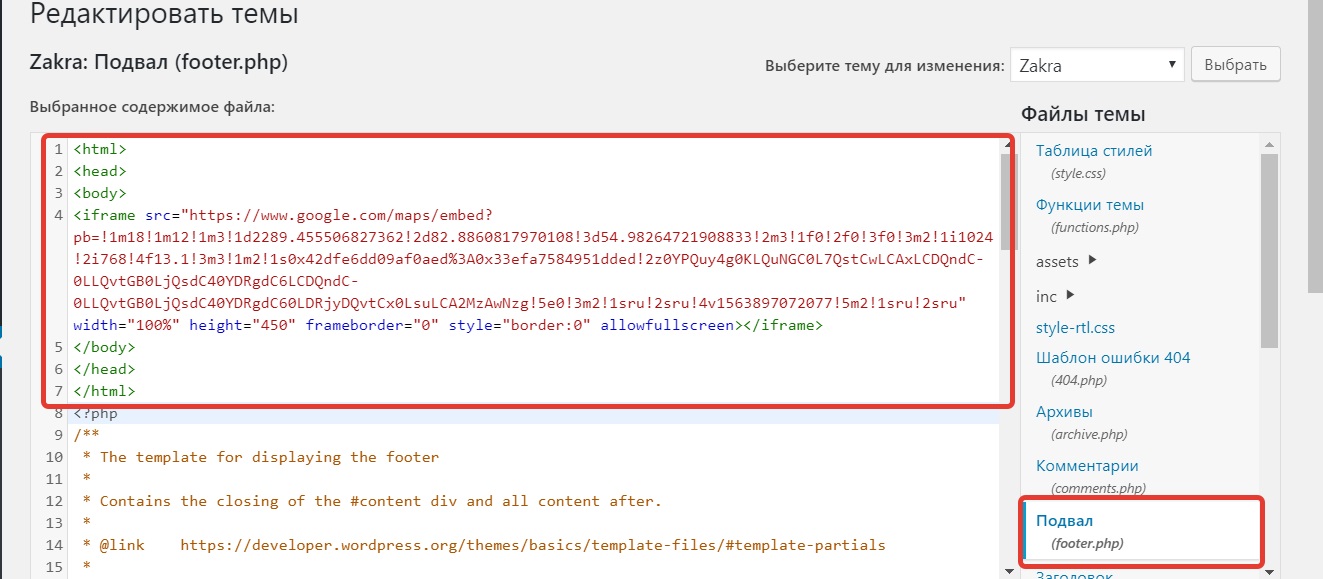Фиксированный подвал | htmlbook.ru
Подвалом на жаргоне веб-разработчиков называется нижняя часть сайта, где пишутся авторские права, публикуются контакты, выводятся разные счетчики и тому подобная информация. Обычно подвал располагается после всего контента и виден только при прокрутке страницы. В некоторых случаях желательно сделать подвал доступным всегда, независимо от высоты страницы, и зафиксировать его внизу окна браузера.
Для этого воспользуемся свойством position и его значением fixed. При этом элемент остается на одном месте, а его положение задается координатами через свойства top, right, bottom, left. В нашем случае достаточно задать нулевые значения у left и bottom. Ширина фиксированных элементов равна их контенту, что хорошо заметно, если добавить фоновый цвет или рисунок, поэтому необходимо также задать ширину через width как 100% (пример 1).
Пример 1. Фиксированный подвал
XHTML 1.0CSS 2.1IECrOpSaFx
<!DOCTYPE html PUBLIC "-//W3C//DTD XHTML 1.0 Strict//EN" "http://www.w3.org/TR/xhtml1/DTD/xhtml1-strict.dtd"> <html xmlns="http://www.w3.org/1999/xhtml"> <head> <meta http-equiv="Content-Type" content="text/html; charset=utf-8" /> <title>Фиксированный подвал</title> <style type="text/css"> #content { width: 500px; /* Ширина слоя */ margin: 0 auto 50px; /* Выравнивание по центру */ } #footer { position: fixed; /* Фиксированное положение */ left: 0; bottom: 0; /* Левый нижний угол */ padding: 10px; /* Поля вокруг текста */ background: #39b54a; /* Цвет фона */ color: #fff; /* Цвет текста */ width: 100%; /* Ширина слоя */ } </style> </head> <body> <div> Все перечисленные на сайте методы ловли льва являются теоретическими и базируются на вычислительных методах. Автор не гарантирует вашей безопасности при их использовании и снимает с себя всякую ответственность за результат. Помните, лев это хищник и опасное животное! </div> <div> © Влад Мержевич </div> </body> </html>
Результат примера показан на рис.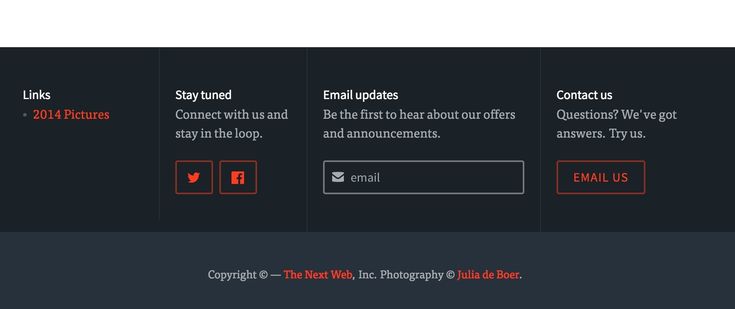 1.
1.
Рис. 1. Подвал внизу страницы
Браузер Internet Explorer 6 не поддерживает значение fixed, поэтому в нем данный пример будет работать некорректно. Для IE6 придется дополнить код двумя тегами <div>, вложив их внутрь контейнеров content и footer, а также включить еще один стиль специально для этого браузера (пример 2).
Пример 2. Код с учетом IE6
XHTML 1.0CSS 2.1IECrOpSaFx
<!DOCTYPE html PUBLIC "-//W3C//DTD XHTML 1.0 Strict//EN"
"http://www.w3.org/TR/xhtml1/DTD/xhtml1-strict.dtd">
<html xmlns="http://www.w3.org/1999/xhtml">
<head>
<meta http-equiv="Content-Type" content="text/html; charset=utf-8" />
<title>Фиксированный подвал</title>
<style type="text/css">
body {
margin: 0; /* Убираем отступы на странице */
}
#content {
width: 500px; /* Ширина слоя */
margin: 0 auto 50px; /* Выравнивание по центру */
}
#footer {
position: fixed; /* Фиксированное положение */
left: 0; bottom: 0; /* Левый нижний угол */
color: #fff; /* Цвет текста */
width: 100%; /* Ширина слоя */
}
#footer div {
padding: 10px; /* Поля вокруг текста */
background: #39b54a; /* Цвет фона */
}
</style>
<!--[if lte IE 6]>
<style type="text/css">
html, body, #container {
height: 100%; /* Высота страницы */
overflow: hidden; /* Обрезаем все, что не помещается в окно */
}
#container {
overflow: auto; /* Добавляем полосы прокрутки */
}
#footer {
position: absolute; /* Абсолютное позиционирование */
}
#footer div {
margin-right: 17px; /* Смещаем фон, чтобы не накладывался на скролбар */
}
</style>
<![endif]-->
</head>
<body>
<div>
<div>
Все перечисленные на сайте методы ловли льва являются теоретическими
и базируются на вычислительных методах.
Автор не гарантируют
вашей безопасности при их использовании и снимает с себя всякую
ответственность за результат.
Помните, лев это хищник и опасное животное!
</div>
</div>
<div>
<div>
© Влад Мержевич
</div>
</div>
</body>
</html>В данном примере используется значение absolute свойства position. При абсолютном позиционировании элемент можно поместить в любое место окна браузера, но при этом он прокручивается вместе с содержимым. В этом основное различие между значениями fixed и absolute. Чтобы подвал не перемещался, задается высота страницы как 100% и отсекается все, что не помещается в текущие размеры окна. При этом пропадает вертикальная полоса прокрутки, ее следует добавить к content с помощью overflow.
Еще один неприятный момент это наложение фона подвала на полосу прокрутки, так что придется задать отступ справа на ширину скролбара. При этом, если полосы прокрутки нет, в подвале справа будет зиять дыра.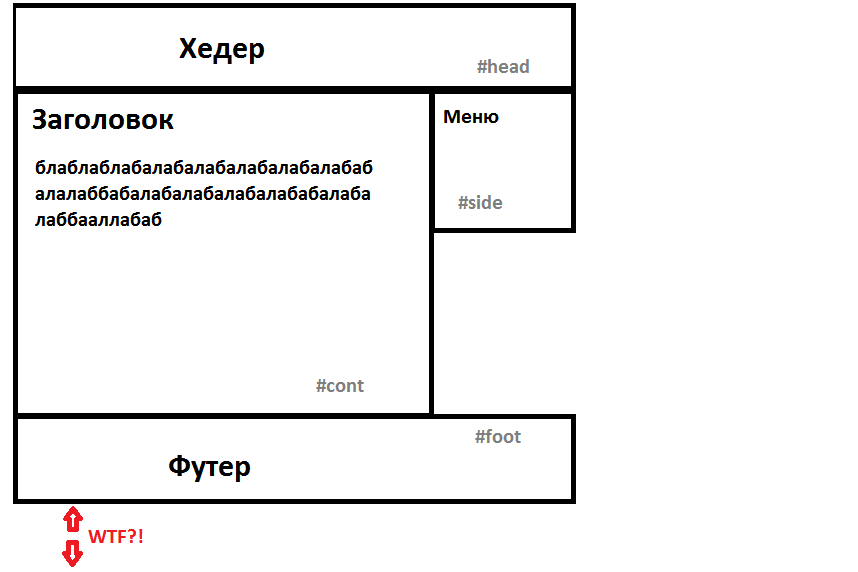
Подвал страницы | htmlbook.ru
В подвале у нас располагается рисунок лежащего льва и контактная информация. Если проанализировать изображение, видно, что оно не однородное — трава слева, справа и по центру различается. Также она накладывается поверх линии (рис. 6.10).
Рис. 6.10. Трава отображается поверх границы
Ещё один момент, который следует учесть заранее — как отображать подвал при небольшом объёме контента. Возможен «висящий» подвал, внизу которого отображается фон веб-страницы (рис. 6.11а) или подвал, заполненный до нижнего края окна (рис. 6.11б).
а. Висящий подвал
б. Подвал прижат к краю
Рис. 6.11. Разновидности подвала
В действительности прижимать подвал к нижнему краю не придётся, достаточно заполнить пустое пространство под подвалом тем же цветом, что и у травы. За счёт такого трюка будет создаваться впечатление, что подвал занимает всё оставшееся пространство.
Способов добавления рисунка травы для подвала несколько, пойдём самым простым путём и сделаем его фоном. Изображение, чтобы оно корректно смотрелась на разных разрешениях, придётся задать достаточно большим, 2000 пикселов по ширине. Картинка ставится через свойство background и в параметрах её положение указывается по центру значением 50% 0.
Изображение, чтобы оно корректно смотрелась на разных разрешениях, придётся задать достаточно большим, 2000 пикселов по ширине. Картинка ставится через свойство background и в параметрах её положение указывается по центру значением 50% 0.
footer {
background: url(images/grass.png) 50% 0 no-repeat; /* Фоновый рисунок травы */
}Рисунок с травой специально выполнен узким и имеет высоту 27 пикселов, что явно недостаточно для высоты нашего подвала, поэтому дополним рисунок тем же фоновым цветом #e2ed9c. Для этого добавим слой с именем footer-bg и для него укажем необходимый цвет фона.
.footer-bg {
background: #e2ed9c; /* Цвет фона */
}Код HTML будет простым.
<footer> <div> Copyright </div> </footer>
Ширина этих слоёв явно не указана, поэтому она занимает всю доступную ширину, так что текст будет выравниваться по левому краю. Необходимо ограничить текст нашим макетом, для этого включим дополнительный слой copyright и для него укажем ширину и выравнивание по центру.
.copyright {
width: 740px; /* Ширина макета без полей */
padding: 0 10px 10px; /* Поля */
margin: auto; /* Выравнивание по центру */
color: #526118; /* Цвет текста */
}
.copyright p {
margin: 0 0 5px 170px; /* Отступы текста */
}Здесь к ширине контента (width) добавляется значение padding слева и справа, что в итоге и даёт ширину нашего макета в 760px. Текст сдвигается вправо с помощью универсального свойства margin, добавляемого к селектору P. Код для создания подвала и текста:
<footer> <div> <div> <p><strong>Учебный сайт «Как поймать льва в пустыне»</strong></p> <p>© Влад Мержевич</p> </div> </div> </footer>
Осталось только включить рисунок с лежащим львом и окончательно подкорректировать стили. Льва добавим в виде обычного изображения через тег <img>, а чтобы управлять его положением поместим рисунок в <div> с классом lion. Впрочем, этот класс можно также установить напрямую тегу <img>. Окончательный код нашего подвала представлен в примере 6.16.
Окончательный код нашего подвала представлен в примере 6.16.
Пример 6.16. Код подвала
<footer> <div><img src="images/lion.png" alt=""></div> <div> <div> <p><strong>Учебный сайт «Как поймать льва в пустыне»</strong></p> <p>© Влад Мержевич</p> </div> </div> </footer>
Положение льва укажем с помощью позиционирования. Для этого родительскому элементу <footer> следует указать свойство position как relative, а элементу lion как absolute. В таком случае свойства left и top управляют координатами относительно родителя, т.е.<footer>. Однако здесь есть одна сложность,<footer> занимает всю ширину страницы, а льва надо установить относительно макета в 760px. Значение для left указать нельзя, потому что мы не знаем, чему в пикселах равно расстояние от левого края браузера до левого края макета. Воспользуемся следующим трюком: для left установим 50%, что выровняет край рисунка по центральной оси, и относительно этого положения будем сдвигать рисунок свойством margin-left с отрицательным (влево) или положительным (вправо) значением.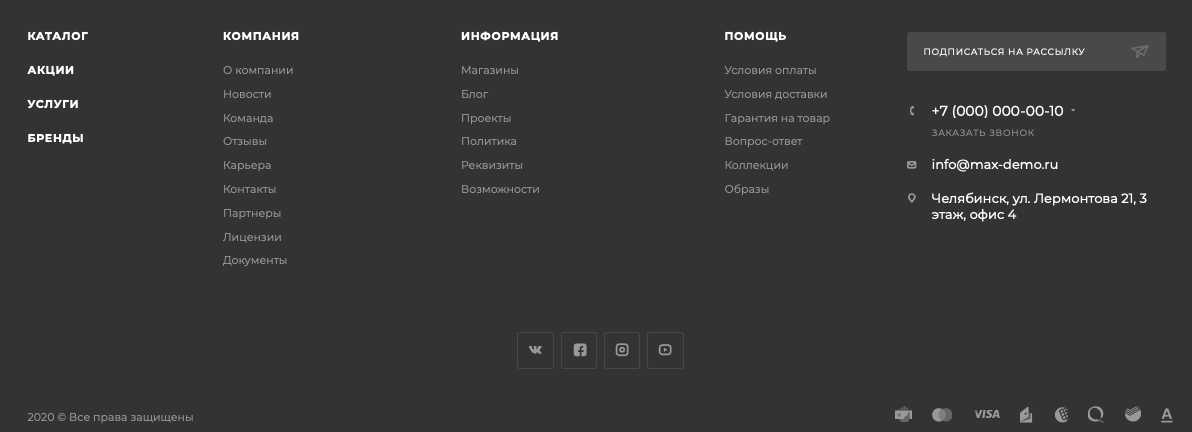
footer {
position: relative; /* Относительное позиционирование */
}
.lion {
position: absolute; /* Абсолютное позиционирование */
left: 50%; /* По центру */
margin-left: -347px; /* Сдвигаем влево */
top: 3px; /* От верхнего края */
}Значения margin-left и top подбираются опытным путём, чтобы добиться наилучшего результата.
Добавление рисунка вносит путаницу с фоновыми рисунками, и они начинают накладываться друг на друга, так что пора восстановить их исконное место. Для начала сдвинем рисунок с травой вниз на 53 пиксела. Это число получилось вычитанием из высоты рисунка льва (80px) высоты рисунка травы (27px). И подымем наш подвал целиком вверх на 77–80 пикселов. Во-первых, поднять надо, потому что из-за рисунка льва подвал опускается вниз, во-вторых, получим наложение подвала на границу макета, как показано на рис. 6.10.
К сожалению, все эти действия не имеют никакого смысла, потому что из-за эффекта схлопывающихся отступов положение элементов считается совсем иначе.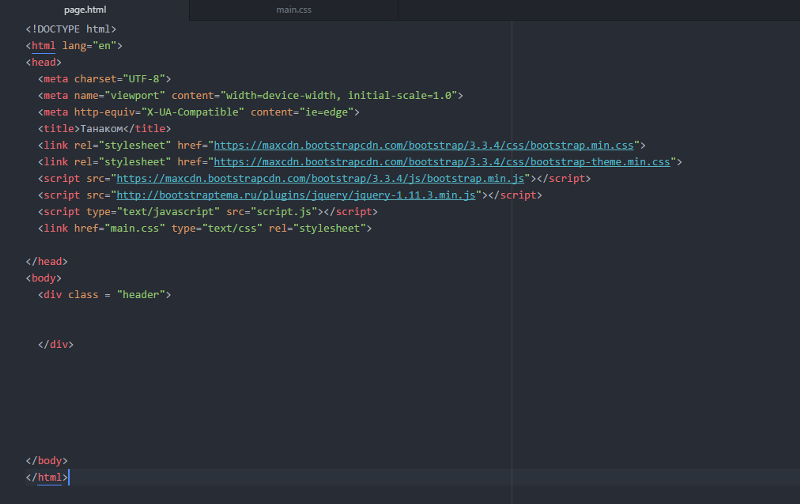 Отменить этот эффект можно разными способами, к примеру, с помощью полей, границ, абсолютного позиционирования, но в конкретном случае они не подходят. Здесь поля и границы окажутся лишними. Так что вспомним ещё один метод и добавим свойство overflow со значением auto. Вообще-то это свойство при необходимости добавляет полосы прокрутки, если контент не помещается в заданные размеры. Но сейчас overflow нам нужно только для одного — отменить схлопывающиеся отступы.
Отменить этот эффект можно разными способами, к примеру, с помощью полей, границ, абсолютного позиционирования, но в конкретном случае они не подходят. Здесь поля и границы окажутся лишними. Так что вспомним ещё один метод и добавим свойство overflow со значением auto. Вообще-то это свойство при необходимости добавляет полосы прокрутки, если контент не помещается в заданные размеры. Но сейчас overflow нам нужно только для одного — отменить схлопывающиеся отступы.
footer {
background: url(images/grass.png) 50% 53px no-repeat; /* Фоновый рисунок травы */
margin-top: -77px; /* Поднимаем вверх */
overflow: auto; /* Отменяем схлопывающиеся отступы */
position: relative; /* Относительное позиционирование */
}Текст в подвале и зелёный фон также поднимается вверх, поэтому для слоя footer-bg надо установить отступ сверху на высоту рисунка льва.
.footer-bg {
margin-top: 80px;
}Окончательно для контента основной части добавляем поле снизу равное высоте рисунка, чтобы текст не закрывался подвалом.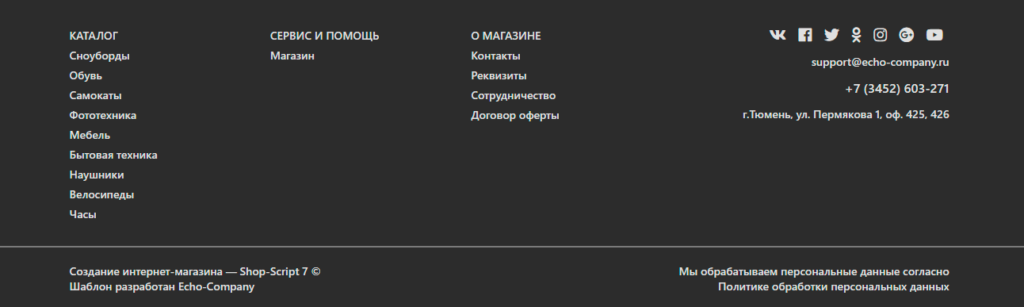
.content-white {
padding: 20px 40px 80px; /* Поля */
}Стиль для подвала приведён в примере 6.17.
Пример 6.17. Стиль подвала
footer {
background: url(images/grass.png) 50% 53px no-repeat; /* Фоновый рисунок травы */
margin-top: -77px; /* Поднимаем вверх */
overflow: auto; /* Отменяем схлопывающиеся отступы */
position: relative; /* Относительное позиционирование */
}
.lion {
position: absolute; /* Абсолютное позиционирование */
left: 50%; /* По центру */
margin-left: -347px; /* Сдвигаем влево */
top: 3px; /* От верхнего края */
}
.footer-bg {
background: #e2ed9c; /* Цвет фона подвала */
margin-top: 80px; /* Сдвигаем вниз */
}
.copyright {
width: 740px; /* Ширина макета без полей */
padding: 0 10px 10px; /* Поля */
margin: auto; /* Выравнивание по центру */
color: #526118; /* Цвет текста */
}
.copyright p {
margin: 0 0 5px 170px; /* Отступы текста */
}Осталось решить последний вопрос, делать подвал висящим или нет (см.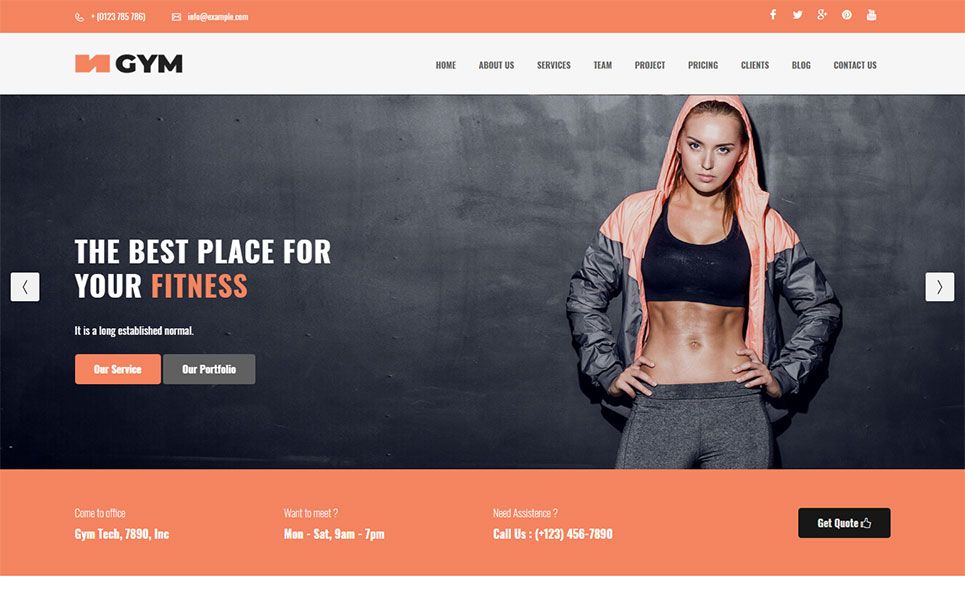 рис. 6.11). Вся реализация, показанная выше, направлена на висящий подвал, изменить поведение можно всего-навсего перенеся background из footer-bg в BODY. Хотя это действие установит зелёный цвет фона для всей страницы целиком, заметно это будет только там, где видно пространство под подвалом. Для остальных разделов вроде шапки, основной части задан свой собственный цвет фона, поэтому включение фона для селектора BODY на них не повлияет.
рис. 6.11). Вся реализация, показанная выше, направлена на висящий подвал, изменить поведение можно всего-навсего перенеся background из footer-bg в BODY. Хотя это действие установит зелёный цвет фона для всей страницы целиком, заметно это будет только там, где видно пространство под подвалом. Для остальных разделов вроде шапки, основной части задан свой собственный цвет фона, поэтому включение фона для селектора BODY на них не повлияет.
body {
background: #e2ed9c; /* Цвет фона подвала */
}Как сделать подвал в html
Подвал страницы
В подвале у нас располагается рисунок лежащего льва и контактная информация. Если проанализировать изображение, видно, что оно не однородное — трава слева, справа и по центру различается. Также она накладывается поверх линии (рис. 6.10).
Рис. 6.10. Трава отображается поверх границы
Ещё один момент, который следует учесть заранее — как отображать подвал при небольшом объёме контента. Возможен «висящий» подвал, внизу которого отображается фон веб-страницы (рис.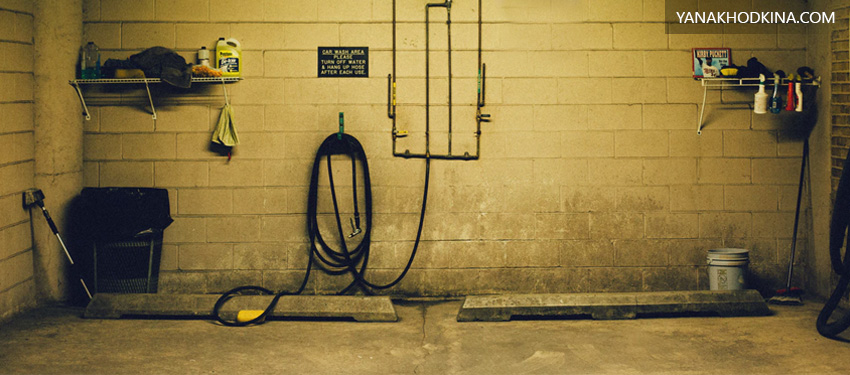 6.11а) или подвал, заполненный до нижнего края окна (рис. 6.11б).
6.11а) или подвал, заполненный до нижнего края окна (рис. 6.11б).
а. Висящий подвал
б. Подвал прижат к краю
Рис. 6.11. Разновидности подвала
В действительности прижимать подвал к нижнему краю не придётся, достаточно заполнить пустое пространство под подвалом тем же цветом, что и у травы. За счёт такого трюка будет создаваться впечатление, что подвал занимает всё оставшееся пространство.
Способов добавления рисунка травы для подвала несколько, пойдём самым простым путём и сделаем его фоном. Изображение, чтобы оно корректно смотрелась на разных разрешениях, придётся задать достаточно большим, 2000 пикселов по ширине. Картинка ставится через свойство background и в параметрах её положение указывается по центру значением 50% 0 .
Рисунок с травой специально выполнен узким и имеет высоту 27 пикселов, что явно недостаточно для высоты нашего подвала, поэтому дополним рисунок тем же фоновым цветом #e2ed9c. Для этого добавим слой с именем footer-bg и для него укажем необходимый цвет фона.
Код HTML будет простым.
Ширина этих слоёв явно не указана, поэтому она занимает всю доступную ширину, так что текст будет выравниваться по левому краю. Необходимо ограничить текст нашим макетом, для этого включим дополнительный слой copyright и для него укажем ширину и выравнивание по центру.
Здесь к ширине контента ( width ) добавляется значение padding слева и справа, что в итоге и даёт ширину нашего макета в 760px. Текст сдвигается вправо с помощью универсального свойства margin , добавляемого к селектору P . Код для создания подвала и текста:
Осталось только включить рисунок с лежащим львом и окончательно подкорректировать стили. Льва добавим в виде обычного изображения через тег <img> , а чтобы управлять его положением поместим рисунок в <div> с классом lion . Впрочем, этот класс можно также установить напрямую тегу <img> . Окончательный код нашего подвала представлен в примере 6.16.
Пример 6.16. Код подвала
Положение льва укажем с помощью позиционирования.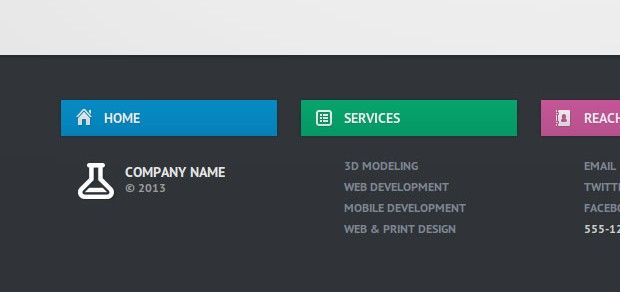 Для этого родительскому элементу <footer> следует указать свойство position как relative , а элементу lion как absolute . В таком случае свойства left и top управляют координатами относительно родителя, т.е. <footer> . Однако здесь есть одна сложность, <footer> занимает всю ширину страницы, а льва надо установить относительно макета в 760px. Значение для left указать нельзя, потому что мы не знаем, чему в пикселах равно расстояние от левого края браузера до левого края макета. Воспользуемся следующим трюком: для left установим 50% , что выровняет край рисунка по центральной оси, и относительно этого положения будем сдвигать рисунок свойством margin-left с отрицательным (влево) или положительным (вправо) значением.
Для этого родительскому элементу <footer> следует указать свойство position как relative , а элементу lion как absolute . В таком случае свойства left и top управляют координатами относительно родителя, т.е. <footer> . Однако здесь есть одна сложность, <footer> занимает всю ширину страницы, а льва надо установить относительно макета в 760px. Значение для left указать нельзя, потому что мы не знаем, чему в пикселах равно расстояние от левого края браузера до левого края макета. Воспользуемся следующим трюком: для left установим 50% , что выровняет край рисунка по центральной оси, и относительно этого положения будем сдвигать рисунок свойством margin-left с отрицательным (влево) или положительным (вправо) значением.
Значения margin-left и top подбираются опытным путём, чтобы добиться наилучшего результата.
Добавление рисунка вносит путаницу с фоновыми рисунками, и они начинают накладываться друг на друга, так что пора восстановить их исконное место. Для начала сдвинем рисунок с травой вниз на 53 пиксела. Это число получилось вычитанием из высоты рисунка льва (80px) высоты рисунка травы (27px). И подымем наш подвал целиком вверх на 77–80 пикселов. Во-первых, поднять надо, потому что из-за рисунка льва подвал опускается вниз, во-вторых, получим наложение подвала на границу макета, как показано на рис. 6.10.
Это число получилось вычитанием из высоты рисунка льва (80px) высоты рисунка травы (27px). И подымем наш подвал целиком вверх на 77–80 пикселов. Во-первых, поднять надо, потому что из-за рисунка льва подвал опускается вниз, во-вторых, получим наложение подвала на границу макета, как показано на рис. 6.10.
К сожалению, все эти действия не имеют никакого смысла, потому что из-за эффекта схлопывающихся отступов положение элементов считается совсем иначе. Отменить этот эффект можно разными способами, к примеру, с помощью полей, границ, абсолютного позиционирования, но в конкретном случае они не подходят. Здесь поля и границы окажутся лишними. Так что вспомним ещё один метод и добавим свойство overflow со значением auto . Вообще-то это свойство при необходимости добавляет полосы прокрутки, если контент не помещается в заданные размеры. Но сейчас overflow нам нужно только для одного — отменить схлопывающиеся отступы.
Текст в подвале и зелёный фон также поднимается вверх, поэтому для слоя footer-bg надо установить отступ сверху на высоту рисунка льва.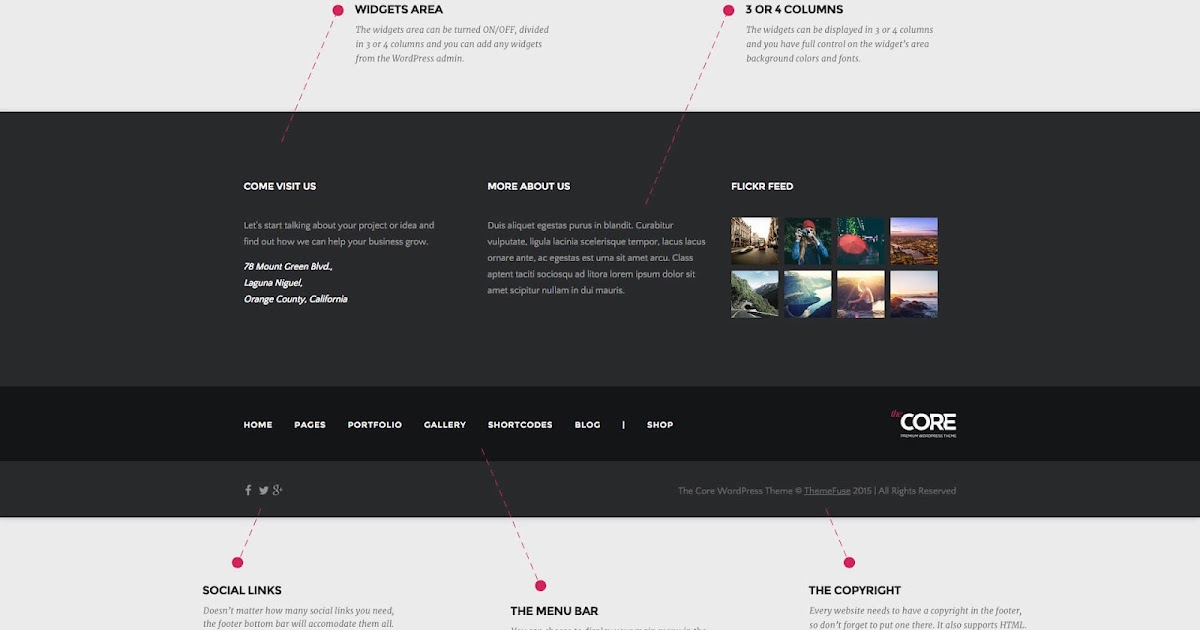
Окончательно для контента основной части добавляем поле снизу равное высоте рисунка, чтобы текст не закрывался подвалом.
Стиль для подвала приведён в примере 6.17.
Пример 6.17. Стиль подвала
Осталось решить последний вопрос, делать подвал висящим или нет (см. рис. 6.11). Вся реализация, показанная выше, направлена на висящий подвал, изменить поведение можно всего-навсего перенеся background из footer-bg в BODY . Хотя это действие установит зелёный цвет фона для всей страницы целиком, заметно это будет только там, где видно пространство под подвалом. Для остальных разделов вроде шапки, основной части задан свой собственный цвет фона, поэтому включение фона для селектора BODY на них не повлияет.
HTML тег <footer>
Тег <footer> (нижний колонтитул) содержит информацию, которая обычно помещается в нижнем колонтитуле страницы, например сведения об авторских правах, другую правовую информацию, некоторые ссылки для навигации по сайту и тому подобное.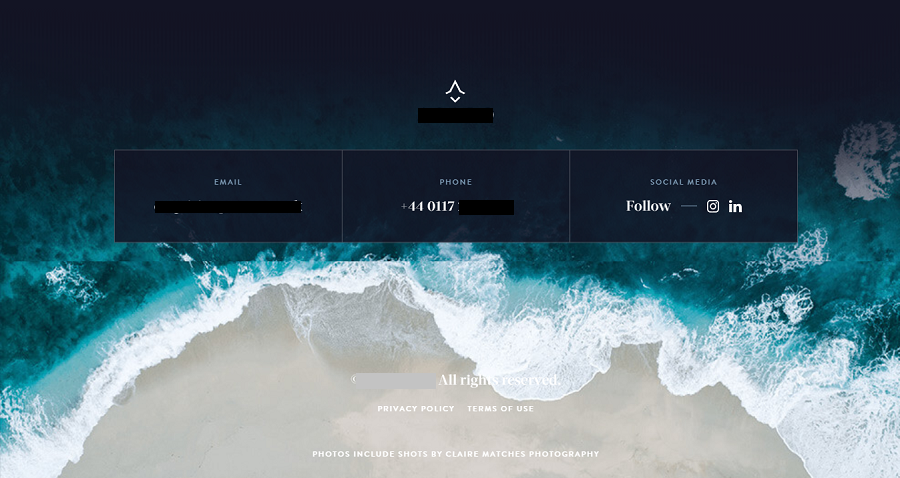
Обращаю Ваше внимание, что на количество тегов <footer> alt=»html5″ />на одной странице ограничений не накладывается, вы можете, допустим, поместить нижний колонтитул внутри тега <article> alt=»html5″ />, чтобы хранить в нем информацию, относящуюся к статье, например сноски, ссылки или выписки.
Пример размещения тега <footer> на странице.
Тег <div> имеет довольно общий характер — это просто элемент на уровне блока, используемый для разбиения страницы на разделы. Одна из целей HTML 5 заключается в предоставлении в распоряжение разработчиков широкого выбора из других, семантически более осмысленных тегов.
Рис. 43 Человек, который использует только тег <div>.
HTML 5 включает в себя множество различных тегов, чьи имена отражают тип их содержимого, и эти теги могут использоваться вместо тега <div>. HTML 5 предлагает новые блочные семантические элементы для определения различных частей веб-страницы, вы можете детально с ними познакомиться в статье учебника HTML 5 «Теги разметки страницы».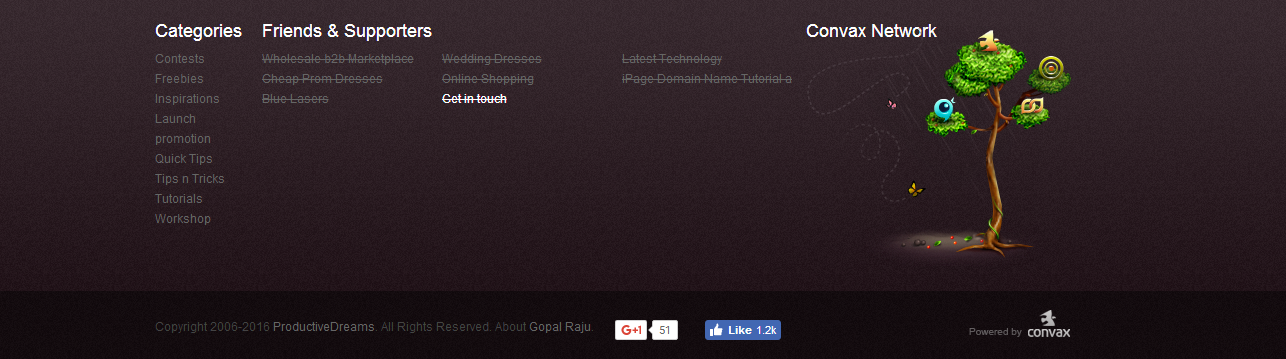
Поддержка браузерами
| Тег | Chrome | Firefox | Opera | Safari | IExplorer | Edge |
|---|---|---|---|---|---|---|
| <footer> | 6.0 | 4.0 | 11.1 | 5.0 | 9.0 | 12.0 |
Пример использования
Рассмотрим пример в котором сделаем простую разметку для сайта, используя современный стандарт гипертекстовой разметки HTML5.
Обратите внимание, что практически к каждому элементу для демонстрации мы применили встроенный CSS стиль, применение встроенных стилей не является хорошей практикой, научиться грамотно применять стили вы можете после изучения языка HTML 5 в Учебнике CSS 3.
И так по порядку, что мы сделали в этом документе:
- Для элемента <header> (верхний колонтитул) мы задали цвет заднего фона khaki и установили высоту элемента равную 100 пикселям.
- Следующим на странице мы разместили элемент <nav> (навигация), для которого задали те же встроенные CSS свойства, но указали цвет заднего фона coral, а высоту элемента 75 пикселей.

- Далее мы разместили элемент <aside>, который мы сделали плавающим и сместили в правую сторону (CSS свойство float со значением right ), задали ему цвет заднего фона (tan), ширину ( 200 пикселей) и высоту ( 250 пикселей). Как вы можете заметить другие элементы его обтекают, не смотря на то, что они блочные. Таким образом происходит верстка плавающими элементами. Подробно изучить работу с плавающими элементами вы можете в учебнике CSS в статье «Плавающие элементы».
- Добавили на страницу элемент <main> в который мы добавили заголовок первого уровня (тег <h2>). Прдеполагается, что внутри этого элемента будет содержаться основной контент.
- Внутри элемента <main> мы добавили два тематических раздела (тег <section>), поместили внутри этих элементов заголовки второго уровня (тег <h3>), задали им цвет заднего фона grey и высоту блоков по 75 пикселей.
- После основного содержимого мы разместили элемент <footer> (нижний колонтитул), по аналогии с предыдущими элементами задали ему цвет заднего фона (khaki) и высоту ( 80 пикселей).
 Внутри него разместили тег <address>, в котором указали контактные данные, которые по умолчанию отображаются курсивом.
Внутри него разместили тег <address>, в котором указали контактные данные, которые по умолчанию отображаются курсивом.
<header> и <footer>
Элементы <header> и <footer> предназначены для добавления «шапки» и «подвала» веб-страницы или раздела. Соответственно, это вступительный и заключительный элементы веб-страницы.
Элемент <header>
Шапка сайта представляет собой раздел, с которого начинается сайт, как правило, он содержит логотип, название сайта, форму поиска по сайту и др. В примере 1 показано использование <header> для сайта целиком.
Пример 1. Шапка сайта
<!DOCTYPE html> <html> <head> <title>header</title> <meta charset=»utf-8″> </head> <body> <header> <img src=»/example/image/logo.png» alt=»Логотип»> <h2>Добро пожаловать на сайт</h2> </header> <main> Основное содержимое </main> </body> </html>
Каждый раздел, созданный через <article> , <aside> , <nav> , <section> , также может содержать <header> .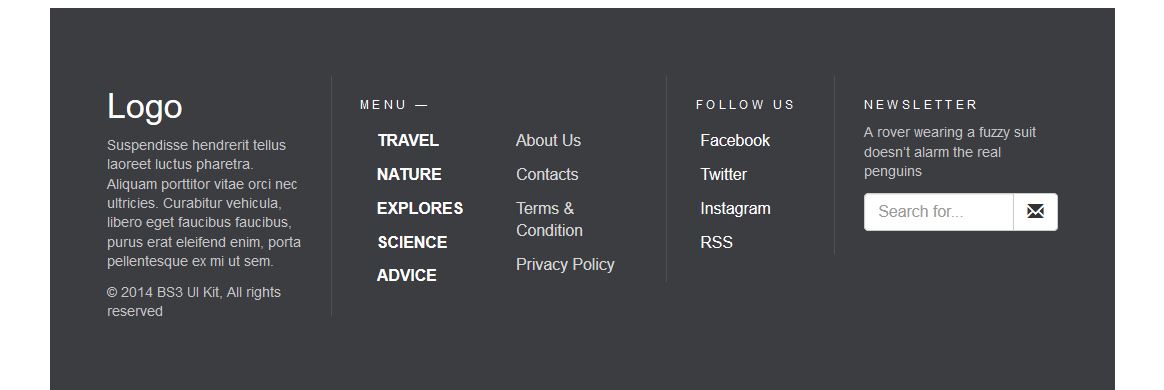 В этом случае элемент <header> уже будет задавать шапку раздела, а не сайта. Внутрь <header> можно добавить заголовок раздела с помощью элементов <h3> , <h4> и далее, а также другие элементы, вроде поисковой формы, оглавления, картинки. В примере 2 показано использование <header> для раздела. Заметьте, шапку из предыдущего примера мы сохранили, поскольку шапка сайта и шапка раздела могут сосуществовать вместе.
В этом случае элемент <header> уже будет задавать шапку раздела, а не сайта. Внутрь <header> можно добавить заголовок раздела с помощью элементов <h3> , <h4> и далее, а также другие элементы, вроде поисковой формы, оглавления, картинки. В примере 2 показано использование <header> для раздела. Заметьте, шапку из предыдущего примера мы сохранили, поскольку шапка сайта и шапка раздела могут сосуществовать вместе.
Пример 2. Шапка раздела
Для <header> есть определённые ограничения — элемент нельзя вкладывать внутрь другого <header> , а также внутрь <address> и <footer> . Внутри <header> не должно быть элемента <main> .
Если <header> содержит единственный заголовок, то обычно нет смысла использовать <header> , заголовок в раздел можно вставлять напрямую.
Элемент <footer>
Элемент <footer> задаёт подвал сайта или раздела веб-страницы, в нём может располагаться имя автора, дата документа, контактная и правовая информация.
Чтобы определить подвал для сайта, <footer> размещают внутри <body> , подобно элементу <header> , как показано в примере 3.
Пример 3. Подвал сайта
<!DOCTYPE html> <html> <head> <title>footer</title> <meta charset=»utf-8″> </head> <body> <footer> <p>Copyright © <time datetime=»2018″>2018</time> Black Mesa Research Facility</p> <address>New Mexico, USA.</address> </footer> </body> </html>
Здесь внутри <footer> вставлен адрес компании с помощью элемента <address> и копирайт. Год можно выделить особо с помощью элемента <time> с атрибутом datetime . В браузере год при этом никак не будет отличаться от обычного текста, разметка предназначена для поисковых систем.
Учтите, что элемент <footer> нельзя вкладывать внутрь другого <footer> , а также внутрь элементов <address> и <header> . Внутри <footer> не должно быть элемента <main> .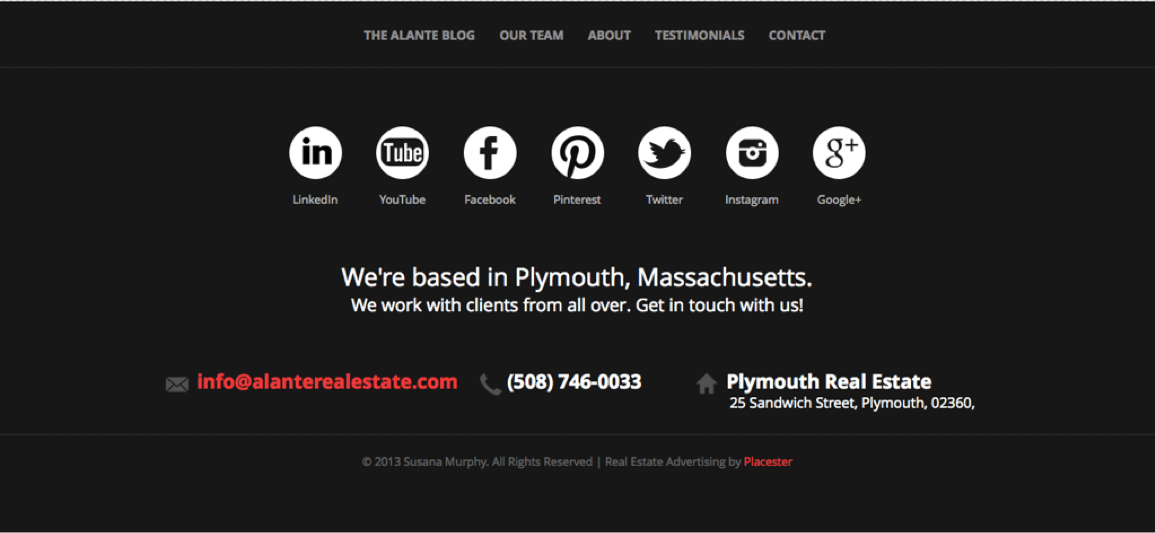
Кроме того, мы можем вставить <footer> внутрь статьи, чтобы показать дату её публикации (пример 4).
Пример 4. Подвал статьи
<!DOCTYPE html> <html> <head> <title>footer</title> <meta charset=»utf-8″> </head> <body> <article> <header> <h2>О влиянии металлических инструментов на инопланетные организмы</h2> <p>Автор: Гордон Фримен</p> </header> <footer> <p>Опубликовано <time datetime=»2018-11-27″>27 ноября 2018</time></p> </footer> </article> </body> </html>
В данном примере внутри <article> используется элемент <header> для заголовка статьи и имени автора, а внизу добавлен элемент <footer> для даты публикации.
Как разработать идеальный футер сайта? Подробное руководство с примерами
Владельцы веб-сайтов часто не уделяют внимание футеру, думая, что он не несет ценности: находится в самом низу, поэтому и не интересен пользователям.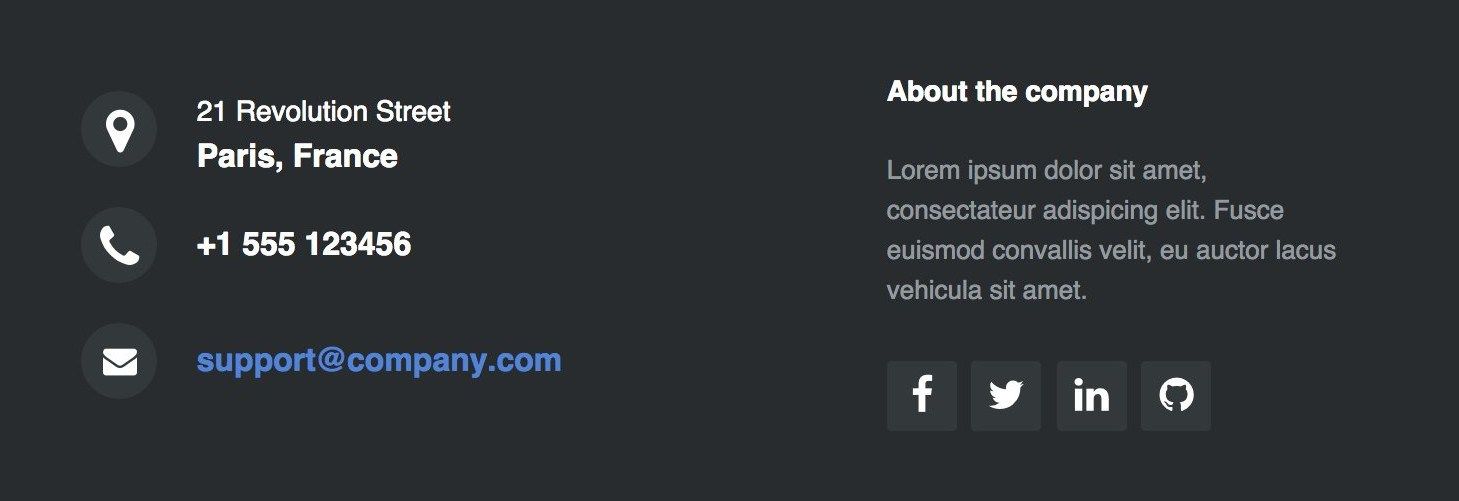 Но это не так. Правильно разработанный подвал с продуманным дизайном, грамотной структурой и необходимым наполнением привлечет внимание пользователя, задержит его на сайте и скоординирует по дальнейшим действиям. Именно поэтому эффективность качественно созданного подвала бесспорна.
Но это не так. Правильно разработанный подвал с продуманным дизайном, грамотной структурой и необходимым наполнением привлечет внимание пользователя, задержит его на сайте и скоординирует по дальнейшим действиям. Именно поэтому эффективность качественно созданного подвала бесспорна.
В этой статье мы подробно расскажем что это такое — футер сайта, в чем его важность и каким он должен быть, чтобы работал на ваш бизнес.
Что такое футер, насколько он важен и почему
Футер (подвал, нижний колонтитул) сайта — это самая нижняя часть страницы, куда выносится полезная, но не первостепенная информация. Это может быть абсолютно любая информация, которая может быть интересна целевой аудитории, а также те сведения, которые должны быть на сайте, но их не рационально выносить в основное меню, чтобы сохранить его компактность и логичность.
Хорошо оптимизированный футер облегчит навигацию сайта и поможет достичь бизнес-целей, так как является дополнительным источником важной для пользователя информации, если он не нашел ее на странице.
Основные преимущества нижней части сайта
Footer может включать абсолютно любую информацию, которая может быть интересна пользователю: от контактных данных до ссылок на страницы с дополнительными услугами компании. Эти элементы приносят ряд преимуществ для бизнеса.
Акцент на важном
Стоит лишь поколдовать над оформлением подвала, как он станет основным акцентом на полезной информации. С помощью футера можно подробнее рассказать своему клиенту о компании и ее деятельности, предложить подписаться на рассылку или предоставить информацию партнерам с помощью активной ссылки на соответствующие страницы. Подвал упрощает навигацию для пользователя, если ему необходимо перейти в какой-либо раздел на сайте. Для этого ему достаточно выбрать необходимую ссылку в конце сайта, не пролистывая всю страницу вверх. Поэтому напрасно думать, что нижняя часть сайта — бесполезна. Она обязательно найдет своего пользователя, привлечет внимание и удержит на сайте.
Рост лидогенерации
Футер скажет пользователю, что конец сайта вовсе не конец. Он поможет удержать потребителя, подтолкнуть его к дальнейшему действию: заполнить форму обратной связи, перейти на страницу сообщества в социальных сетях, записать контактные данные или зарегистрироваться. Это все влияет на общую конверсию сайта. Благодаря правильному оформлению подвала посетитель запросто может стать клиентом. Главное, знать, что интересно для ЦА и что разместить в этой части страницы. Каждая ошибка может привести к снижению лидогенерации и, как результат, показателя конверсии. Чтобы избежать этого, посмотрите какие бывают ошибки веб-дизайна.
Он поможет удержать потребителя, подтолкнуть его к дальнейшему действию: заполнить форму обратной связи, перейти на страницу сообщества в социальных сетях, записать контактные данные или зарегистрироваться. Это все влияет на общую конверсию сайта. Благодаря правильному оформлению подвала посетитель запросто может стать клиентом. Главное, знать, что интересно для ЦА и что разместить в этой части страницы. Каждая ошибка может привести к снижению лидогенерации и, как результат, показателя конверсии. Чтобы избежать этого, посмотрите какие бывают ошибки веб-дизайна.
Максимум полезной и важной информации
Вся полезная информация, которая не поместилась в меню или не подходит по своей специфике, может быть размещена в футере. Раскройте своему пользователю юридическую информацию, привлекайте спонсоров и партнеров, предоставьте полезные ссылки для сотрудников компании. Поверьте, такая информация не будет упущена из виду.
Навигация по сайту
Если пользователь ушел далеко от хедера (шапки сайта) и приближается к футеру, значит, он еще не нашел то, что ему интересно и важно. Значит, все в ваших руках. Размещение навигационных ссылок упростит вашему потенциальному клиенту поиск нужной ему информации и продлит время пользования сайтом.
Значит, все в ваших руках. Размещение навигационных ссылок упростит вашему потенциальному клиенту поиск нужной ему информации и продлит время пользования сайтом.
Максимальный захват внимания
Подвал до последнего держит внимание посетителя сайта, удерживая его. Он, словно, финальный аккорд дает пользователю еще один шанс получить ценную информацию. А чтобы это хорошо отработало, необходимо лишь правильно оформить нижнюю часть сайта. Как это сделать — расскажем позже.
Что должно быть в футере сайта?
Наполнение и оформление футера подвала сайта тесно связаны. От того, что будет размещено в этой части, зависит дизайн целого блока. Элементы наполнения зависят от деятельности компании и особенностей целевой аудитории. Мы перечислим большую часть элементов, которые могут быть размещены внизу страницы. Вам останется лишь выбрать наиболее подходящие в вашем частном случае, основываясь на своем бизнесе.
Авторские права
Простой способ защитить свой контент от хищения — это заявить об авторских правах.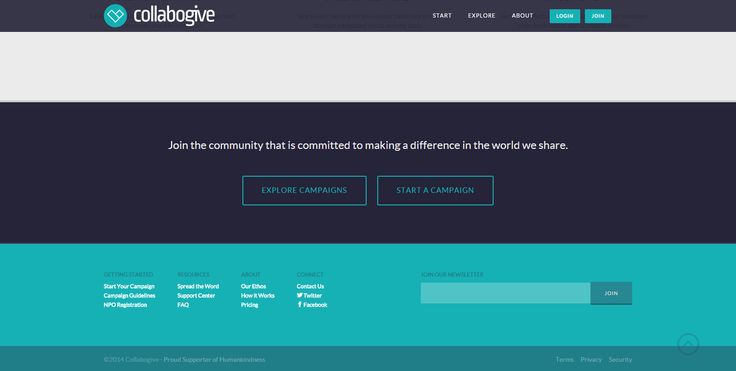 Это подразумевает то, что за кражу любого контента или идеи/дизайна сайта, тот, кто это сделал, может быть привлечен к ответственности. На деле, конечно, все обстоит гораздо иначе, так как все равно могут быть произведены попытки украсть ваш контент.
Это подразумевает то, что за кражу любого контента или идеи/дизайна сайта, тот, кто это сделал, может быть привлечен к ответственности. На деле, конечно, все обстоит гораздо иначе, так как все равно могут быть произведены попытки украсть ваш контент.
Каждый год необходимо обновлять цифру около информации об авторских правах. Это можно делать двумя способами: вручную или автоматически с помощью простого скрипта в коде.
Награды и сертификаты
Любая информация о сертификатах, наградах и достижениях становится мощным социальным доказательством, которое повышает доверие пользователя к компании. Поэтому если у вашей компании есть какие-либо заслуги, обязательно расскажите о них в подвале. Дополнительным преимуществом станет и то, что так как подвал отображается на каждой странице, информация о ваших наградах обязательно будет замечена. Если у вашей компании нет каких-либо сертификатов или наград, но вы являетесь партнером Google, Samsung, Asus или другой крупной и престижной компании, то обязательно укажите это в футере.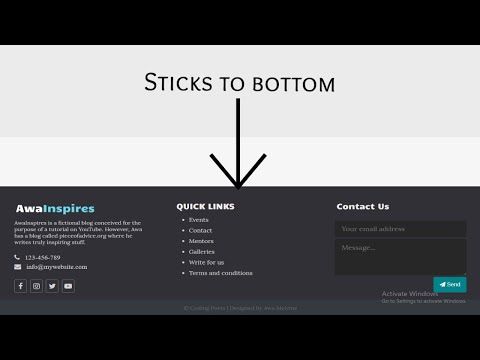
Карта сайта
Карта сайта в футере — это список страниц вашего сайта, которые помогут поисковому алгоритму проиндексировать страницы. Или карта может выступать в виде URL, которые поисковик ранее не обнаружил при сканировании сайта.
Футер поможет проиндексировать абсолютно все страницы сайта с помощью Sitemap, что очень хорошо для его продвижения.
Политика конфиденциальности/условия пользования
Нередко в подвале сайта размещается информация о политике конфиденциальности. Здесь указывается как собирается, хранится информация и как ее можно использовать. Для некоторых сайтов размещение информации о политике конфиденциальности обязательно, исходя из соответствующих законов.
Ссылка на страницу условий пользования обязательна, если сайт содержит контент, запрещенный для несовершеннолетних. Например, если сайт продает алкоголь или табак. Перейдя на страницу условий пользования, потребитель должен будет с ними ознакомиться и подтвердить, что он совершеннолетний. Это снимает ответственность с владельца сайта в случае, если пользователь не достиг 18 лет.
Это снимает ответственность с владельца сайта в случае, если пользователь не достиг 18 лет.
Форма обратной связи
Не стоит упускать возможность удержать клиента, предложив ему заполнить форму обратной связи.
Форма обратной связи поможет сконвертировать пользователя в клиента. Она помогает посетителям принять окончательное решение о сотрудничестве, если ранее пользователь был не уверен, что готов к нему. При этом форма обратной связи может содержать различные призывы к действию. Например, призыв “Остались вопросы? Задайте их нам” очень неплохо работает. Особенно, когда пользователь не смог найти ответ на интересующий его вопрос. Размещение формы обратной связи в футере — большой и жирный плюс к конверсии сайта.
Безусловно, форма призыва должна быть не только в подвале, но и на главной странице, чтобы не упустить клиента в тот момент, когда он желает выполнить действие. Как должна выглядеть главная страница сайта читайте тут.
Контакты компании
Как правило, контактам компании посвящен целый раздел, ссылка на который размещается в меню.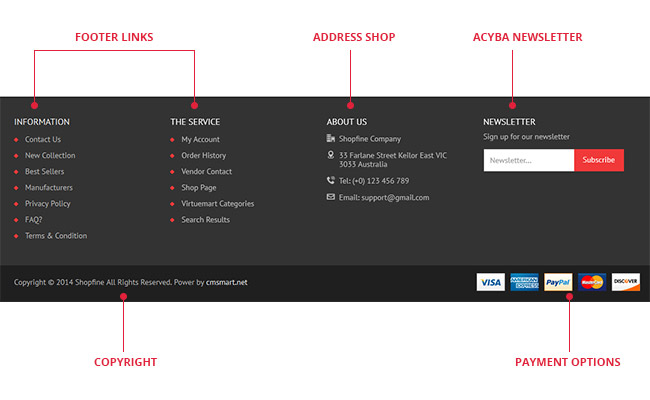 Но, чтобы упростить пользователю управление сайтом и не заставлять его листать страницу вверх, когда он находится ближе к концу, в подвале также нужно разместить контакты. При этом контакты должны размещаться в микроразметке, чтобы поисковая система лучше понимала контакты компании.
Но, чтобы упростить пользователю управление сайтом и не заставлять его листать страницу вверх, когда он находится ближе к концу, в подвале также нужно разместить контакты. При этом контакты должны размещаться в микроразметке, чтобы поисковая система лучше понимала контакты компании.
Помимо контактных номеров телефона и электронной почты, которые часто размещаются в хедере, можно указать адрес физического расположения офиса или офлайн-магазина, а также указать полный почтовый адрес, если деятельность компании предусматривает необходимость обмена письмами с помощью стандартной почты.
Полезные ссылки на сайт
Навигационные ссылки на страницы сайта помогут посетителю найти то, что его интересует, если ранее он еще это не нашел в основном меню. Также подобными ссылками могут служить дубликаты на страницы “Доставка”, “Оплата”, “О компании” и т.д.
Сейчас в тренде разрабатывать объемный футер, который становится дополнительным меню, включающее не только ссылки, но и краткий контент. Обычно такой подход используется в случаях, когда размещение подобного контента на страницах нецелесообразно из-за акцента на основное предложение. Например, на страницах интернет-магазина редко размещается информация о компании, так как она менее интересна пользователю, чем товар, которые она продает. В таких случаях можно тезисно разместить информацию о компании в подвале. Но при этом важно следить за его объемом, чтобы большой кусок текста не повторялся и не создавал полные дубликаты страниц на сайте из-за того, что что футер одинаковый на всех страницах.
Обычно такой подход используется в случаях, когда размещение подобного контента на страницах нецелесообразно из-за акцента на основное предложение. Например, на страницах интернет-магазина редко размещается информация о компании, так как она менее интересна пользователю, чем товар, которые она продает. В таких случаях можно тезисно разместить информацию о компании в подвале. Но при этом важно следить за его объемом, чтобы большой кусок текста не повторялся и не создавал полные дубликаты страниц на сайте из-за того, что что футер одинаковый на всех страницах.
Иконки социальных сетей
Нижняя часть сайта — отличное место для размещения иконок социальных сетей. По традиции, их размещают именно в этой части страницы, чтобы удержать внимание пользователя на сайте, не давая возможность быстрее уйти с него. Поэтому, если пользователя интересуют сообщества в соц.сетях, они по привычке спускаются для входа в них именно в конец сайта.
Интеграция социальных сетей очень важна для увеличения подписчиков, удержания внимания пользователей.
Ссылка на вход в личный кабинет
Не все посетители сайта являются клиентами. Сайт могут посещать партнеры и сотрудники. Поэтому разместить ссылку на вход в личный кабинет в футере — отличное решение.
Форма подписки на рассылку
Не всегда подписка на рассылку является основным требованием от пользователей сайта. Но она может выступать в качестве дополнительного для удержания клиентов путем постоянного их оповещения актуальной информацией. В таких случаях в нижнем колонтитуле можно разместить форму на подписку. Будьте уверены, она обязательно захватит всех пользователей, заинтересованных в этом.
Форма поиска по сайту
Для интернет-магазинов и крупных порталов форму поиска логично размещать вверху сайта на самом видном месте. Но для некоторых сайтов это неактуально.
Но здесь будьте готовы к тому, что пользователи не привыкли искать форму поиска в футере. Поэтому ее обязательно нужно обособить и выделить, чтобы привлечь к ней внимание.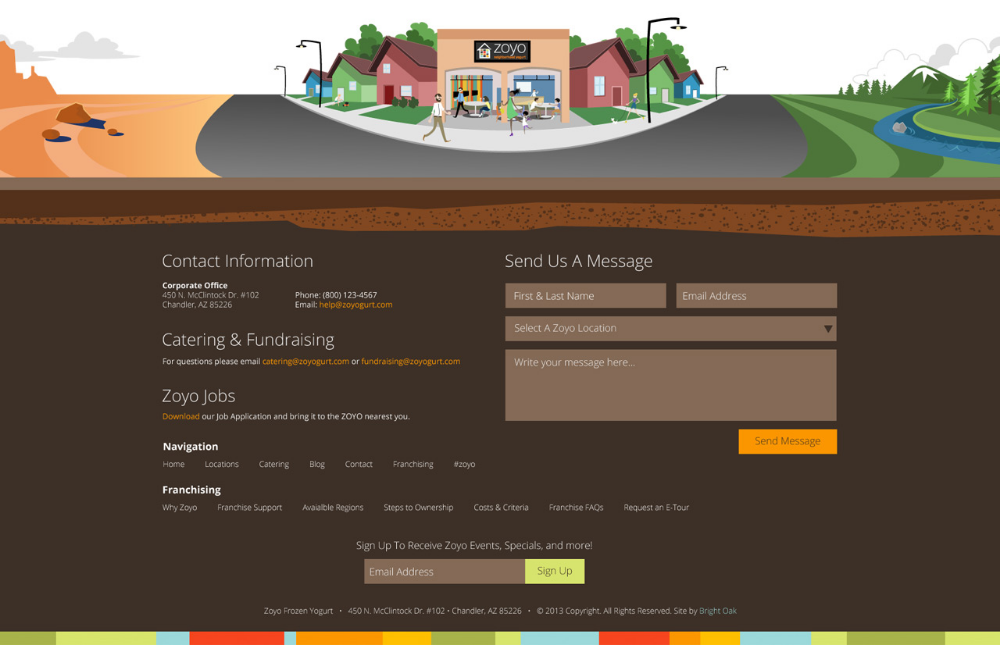 Однако подобный элемент в подвале редко можно встретить на отечественных сайтах. Чаще всего он встречается на американских ресурсах.
Однако подобный элемент в подвале редко можно встретить на отечественных сайтах. Чаще всего он встречается на американских ресурсах.
О компании
Не всегда есть смысл посвящать целую страницу с информацией о компании, когда, в первую очередь, необходимо продвинуть свой товар или услугу. Поэтому нередко практикуется размещение краткой информации о компании в футере сайта. Здесь можно сжато предоставить самую основную информацию, ценную для пользователя. При этом объем информации не должен превышать 300-500 символов. Писать тексты на 5000 символов и скрывать кнопкой “читать дальше” бессмысленно, так как футер размещается на всех страницах и будет дублирующийся контент.
Ключевые запросы
Футер — прекрасное место, чтобы разместить блоки перелинковки с продвигаемыми запросами страниц для повышения релевантности сайта поисковой системой.
Но здесь количеством ключевых вхождений злоупотреблять не стоит — поисковая система Google не добавляет повышает эффективность SEO-продвижения за них. Поэтому одного-два ключа вполне достаточно, чтобы ключевики смотрелись гармонично с общим контентом.
Поэтому одного-два ключа вполне достаточно, чтобы ключевики смотрелись гармонично с общим контентом.
Последние обновления в блоге
Если вы ведете блог для привлечения дополнительного внимания к вашей компании, то информацию об обновленном контенте можно демонстрировать внизу страницы. Но размещать такой блок в этой части сайта рекомендуется только в тех случаях, когда блог является лишь дополнительным инструментом и будет интересен лишь небольшой группе вашей ЦА.
По этому же принципу можно размещать любую информацию в подобном блоке. Например, ссылки на полезные статьи.
Оформляя футер, очень важно дать пользователю возможность доскроллить до него. Очень часто многие сайты содержат серьезную ошибку с точки зрения пользования — используют ajax (аякс), который при пролистывании страницы вниз постоянно подгружает контент. В результате пользователь просто не доходит до футера и он становится бесполезным. Такая технология эффективна, так как человеку не нужно перезагружать страницы чтобы узнать больше, но нужно давать возможность человеку самостоятельно решить хочет ли он смотреть контент дальше. Поэтому, оформляя футер и при этом используя аякс подгрузку контента, делайте подгрузку по клику, чтобы потребитель мог дойти до конца страницы и найти интересующую его информацию без возврата страницы наверх.
Поэтому, оформляя футер и при этом используя аякс подгрузку контента, делайте подгрузку по клику, чтобы потребитель мог дойти до конца страницы и найти интересующую его информацию без возврата страницы наверх.
Призыв к действию
Давайте сотрудничать! Напишите нам! Оставьте свой номер телефона и мы перезвоним в течение 5 минут! Простой, но броский призыв к действию в совокупности с формой обратной связи или формой для рассылки, размещенные в подвале, поможет повысить конверсию сайта. Не забывайте, что призывы должны быть понятные и четкие, чтобы пользователю не пришлось думать как сделать действие, которое ему предложено.
Карта
С помощью размещенной в футере карты вам удастся повысить доверие посетителей к вашей компании. Кроме того, вы значительно упростите жизнь пользователям Google Maps, которые хотят быстро найти где размещен ваш офис.
Размещайте рабочую карту, которой пользователям будет удобно пользоваться. Нет смысла размещать карту Yandex, если сайт ориентирован на украинских пользователей, так как сервис заблокирован для Украины и при загрузке подобной карты — будут пустота. Что, согласитесь, не солидно.
Что, согласитесь, не солидно.
Какие элементы лучше выбрать в футер зависит от рода вашей деятельности, вида сайта, его дизайна, наполнения и целевой аудитории. Ответить на этот вопрос вам поможет анализ интересов ЦА и грамотная структура сайта.
Чего не должно быть в футере?
Несмотря на то что, подвал сайта не является основным фокусным блоком сайта, которому посвящается все внимание, это не становится поводом создавать из футера мусорник. Поэтому избавляйтесь от лишних, ненужных и не несущих ценность ссылок, оставляя самые полезные и важные. Как понять, что ссылки не нужны? Все просто: если они не вписываются по логике с вашей навигацией или категориями, вероятнее всего, вы сможете обойтись и без них.
Не переусердствуйте с SEO-оптимизацией футера. Не забывайте, что поисковая система на раз увидит черное SEO и накажет за это.
И не бойтесь свободного пространства. Чрезмерное количество ссылок испортит впечатление о сайте и усложнит пользователю поиск интересующей его информации, что приводит к недовольству.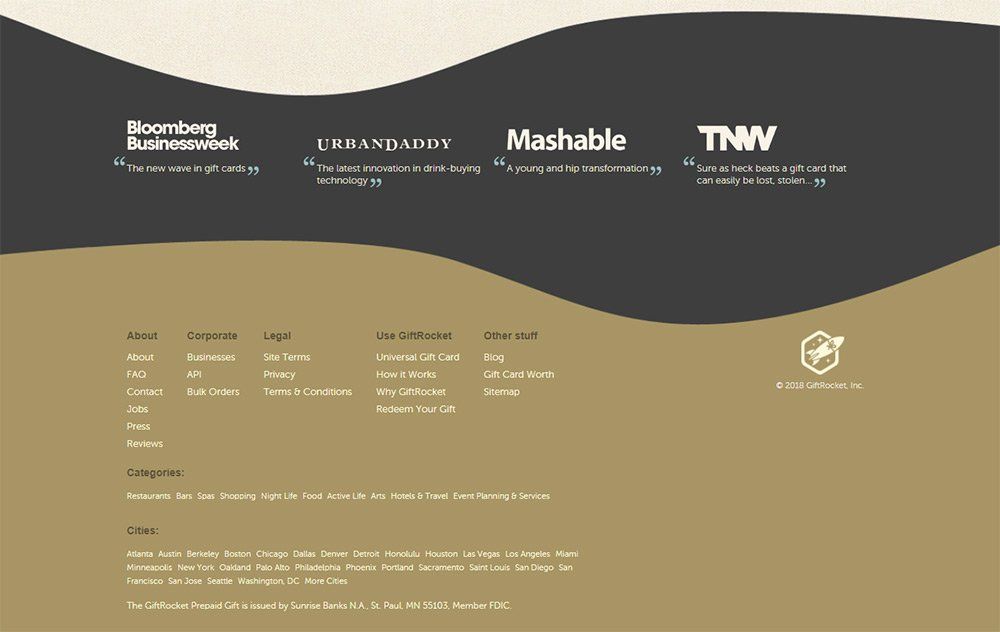 А если ваш пользователь не доволен, он уйдет к вашим конкурентам даже не задумываясь.
А если ваш пользователь не доволен, он уйдет к вашим конкурентам даже не задумываясь.
Как грамотно разработать дизайн подвала сайта? 5 ценных рекомендаций
Дизайн подвала сайта и его структура должны быть продуманы, чтобы интересовать и привлекать онлайн-пользователя. Как это сделать — читайте 5 ценных рекомендаций.
Используйте креативные решения
Основной фон футера должен отличаться от общего фона сайта, чтобы бросаться в глаза. Но при этом он обязан соответствовать идее дизайна проекта и гармонично сочетаться с ней.
Чтобы эффектно выделить подвал сайта, вы можете использовать более яркие тона или вовсе использовать тематические картинки, которые подчеркнут направление сайта.
Если решили покреативить, обязательно свяжите дизайн футера и дизайн сайта с помощью элементов, которые будут исполнены в одном цвете. Сделайте логический переход между предпоследним и последним блоком, но при этом не забудьте про акценты на футере. Главное — правильно подберите цвета, чтобы смотрелось стильно.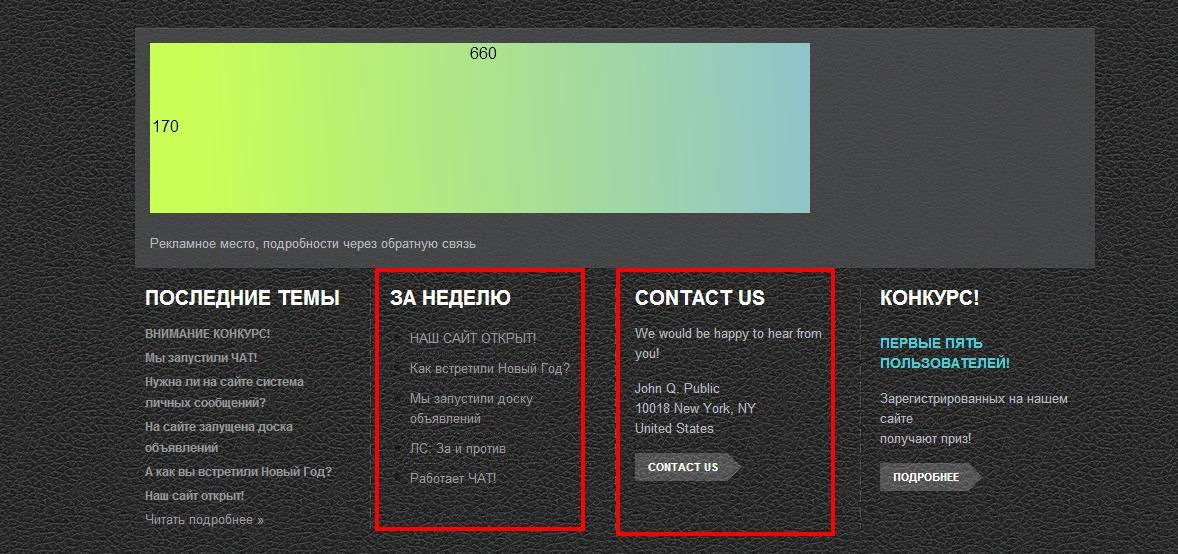 В этой статье вы сможете узнать как правильно подбирать цвета для сайта.
В этой статье вы сможете узнать как правильно подбирать цвета для сайта.
Разместите анимацию
Анимационные элементы всегда интересны для просмотра. К тому же, они играют на эмоции человека, подсознательно подталкивая его на действие. Даже с небольшой и скромной анимацией дизайн футера преобразится.
Выбирайте читабельные шрифты
Избегайте мелких шрифтов, даже если информации слишком много. Лучше исключите некоторые ссылки, которые являются более ненужными. Не заставляйте своего пользователя присматриваться к словам, чтобы их прочитать. И обязательно выбирайте контрастные с фоном цвета, чтобы небольшого размера буквы хорошо выделялись, предоставляя удобство для чтения.
Используйте больше пространства
Чем больше свободного пространства в области футера, тем выше концентрация на информации, которая в нем изложена. Повысить удобство пользования подвалом и поиска информации в нем помогут тематические заголовки и подзаголовки с логичными блоками.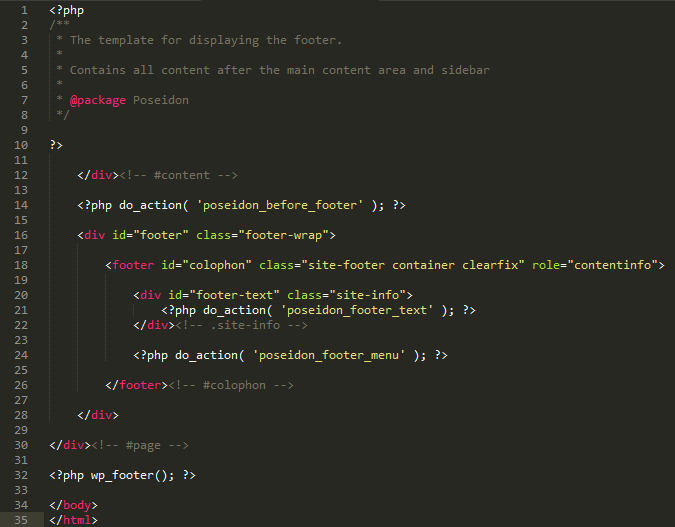
Этот закон веб-дизайна актуален для всего сайта. Свободное пространство станет жирным плюсом с точки зрения юзабилити — пользователю удобнее воспринимать информацию.
Организованное, правильное и аккуратное размещение полезных ссылок поможет вам правильно передать информацию вашему клиенту. А клиенту быстро найти то, что его интересует, не копаясь среди множества бесполезных для него ссылок. И не забывайте про своих мобильных пользователей. Обязательно оптимизируйте футер, чтобы он правильно отображался на любом мобильном устройстве.
Разместите призыв к действию
Футер — это финальный аккорд сайта, цель которого удержать пользователя на сайте как можно дольше. Размещение призыва к действию станет еще одним шансом повысить конверсию сайта. Он не только удержит посетителя на странице еще какое-то время, но и сделает из него клиента. СТА в футере — это классика, к которой прибегает большинство популярных и успешных сайтов.
Чем отличается футер интернет-магазина от подвала других видов сайтов?
Наполнение и объем информации в подвале сайта зависит от деятельности компании, объема ее услуг, структуры меню и потребностей целевой аудитории.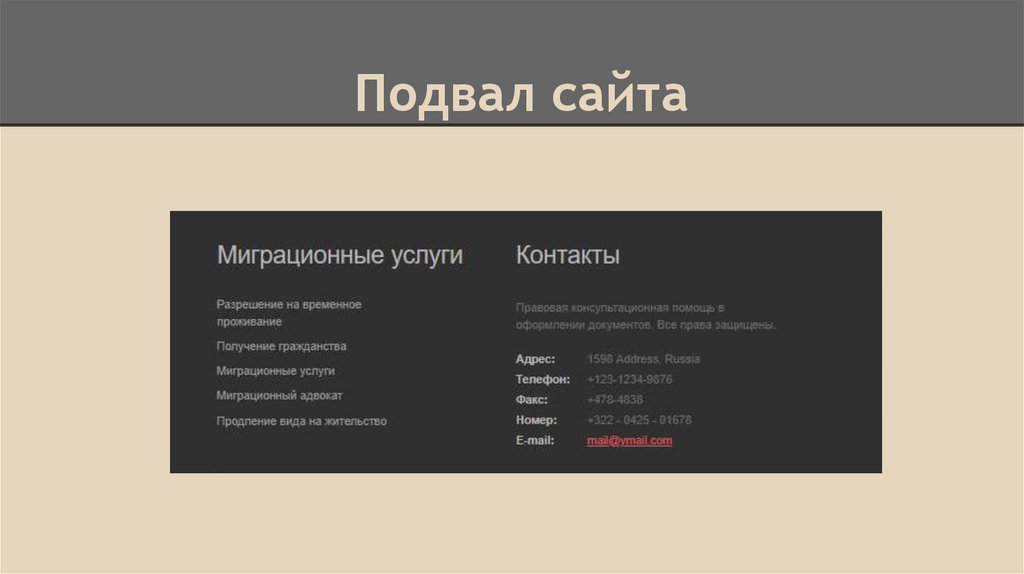 Поэтому футеры лендинг пейдж или сайтов-визиток могут содержать небольшое количество информации и ссылок: контакты, призыв к действию и не более. Но для интернет-магазина этого недостаточно.
Поэтому футеры лендинг пейдж или сайтов-визиток могут содержать небольшое количество информации и ссылок: контакты, призыв к действию и не более. Но для интернет-магазина этого недостаточно.
В основном меню интернет-магазина размещаются ссылки на категории и подкатегории с целью продажи товаров. Остальную информацию об услугах компании размещать в главное меню не логично. Поэтому ее выносят в футер. Рекомендуем просмотреть примеры дизайнов интернет-магазинов, чтобы научиться правильно оформлять подвал сайта.
Здесь может размещаться специфическая информация: информация для партнеров и постоянных клиентов, о дополнительных услугах компании (например, информация об условиях кредита, рассрочки, доставки), ссылки на страницу корпоративного отдела для решения индивидуальных вопросов (в частности, финансовых вопросов, вопросов по возврату товара, улаживание спорных ситуаций и т.д.). Сюда же можно добавить ссылки на страницы о:
- Вакансиях компании;
- Контакты менеджеров-консультантов относительно специфического оборудования, которое продает интернет-магазин;
- Информация о скидках для постоянных клиентов, программе лояльности;
- Сведения о вариантах оплаты для юридических и физических лиц;
- Адреса сервисных центров;
- Информация о сотрудничестве для партнеров и поставщиков;
- Ссылка на FAQ;
- Информация о покупке подарочных сертификатах;
- Сведения о компании, режиме работы оффлайн- и онлайн-магазина и многое другое.

Если подытожить, то подвал интернет-магазина отличается лишь своим наполнением и количеством полезных ссылок. В остальном, требования к структуре и дизайну идентичны тем, которые выставляются к футерам любых видов сайтов. Главное, чтобы подвал был заметен посетителем и удобен для его пользования.
Потрясающие примеры оформления подвала сайта
Давайте рассмотрим примеры подвалов сайтов различных видов деятельности, дизайнов и наполнения. Черпайте идеи для разработки привлекательного и правильного футера для своего сайта 🙂
Пример подвала сайта № 1
Пример футера, который показывает насколько минимализм в этом блоке помогает сконцентрировать внимание на основном: логотипе (бренде) компании и иконках социальных сетей. Нет ничего лишнего, смотрится стильно и красиво. Сочетание черного и белого цвета — классика. А классика никогда не выйдет из тренда.
Пример № 2
Большое количество полезных ссылок + большое отрицательное пространство делают свое дело: и предоставляют объемную информацию по услугам компании, и помогают пользователю быстро найти то, что ему интересно.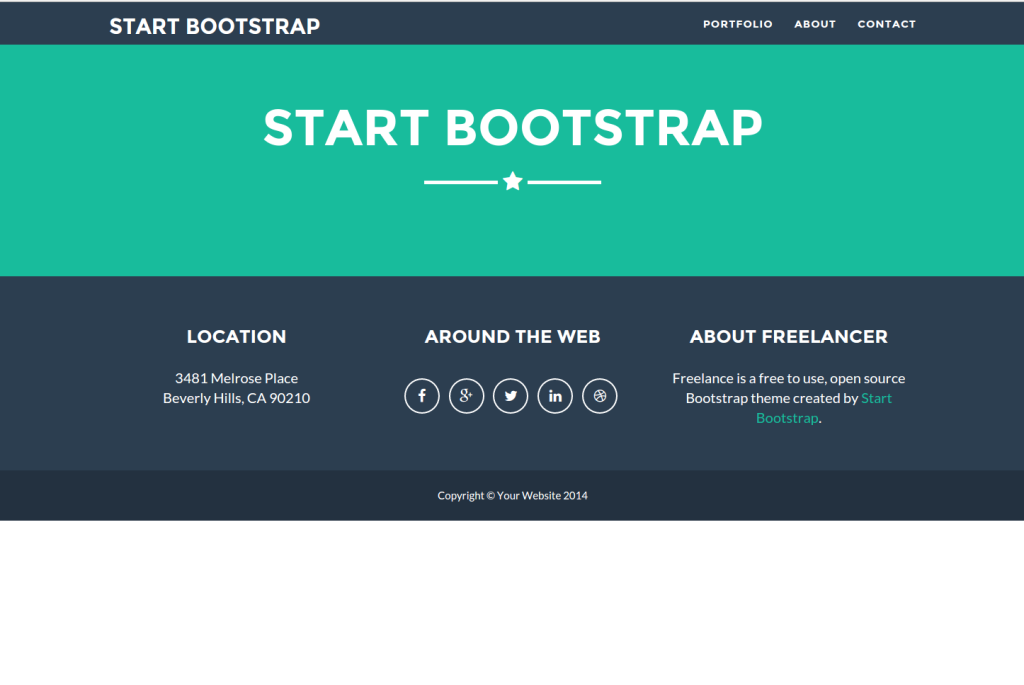 Футер разбит на два блока: важная информация, где заголовки к столбцам с ссылками выделены красным цветом, и дополнительная информация. Простое, но эффективное решение, когда необходимо в конце страницы разместить большое количество ссылок.
Футер разбит на два блока: важная информация, где заголовки к столбцам с ссылками выделены красным цветом, и дополнительная информация. Простое, но эффективное решение, когда необходимо в конце страницы разместить большое количество ссылок.
Пример № 3
Футер выступает в качестве блока с формой обратной связи. Небольшой призыв к действию, аккуратная форма и оригинальный дизайн привлекают внимание и мотивируют к действию.
Пример № 4
6 основных ссылок на дополнительную информацию, иконки для входа в сообщества социальных сетей — ничего нового. Но в этом случае изюминкой футера является информация о способах оплаты. Компания делает очень мощный шаг, вызывая у клиента доверие и повышая его лояльность к ней. Логотипы банковских систем в футере повышают удобство пользования сайтом и оплаты. А удобные способы оплаты для клиента — это еще один плюс к повышению конверсии сайта.
Пример № 5
В этом примере футер является завершающим этапом для клиента — его действием. Для этого разработаны необходимые маркетинговые и технические элементы: есть призыв к действию, кнопка для заполнения личных данных, а также функция перехода для просмотра презентации компании. В качестве дополнительной информации представлены активные ссылки на соцсети и контактные данные компании, если клиенту удобнее связаться с ней самостоятельно или посетить офис лично.
Для этого разработаны необходимые маркетинговые и технические элементы: есть призыв к действию, кнопка для заполнения личных данных, а также функция перехода для просмотра презентации компании. В качестве дополнительной информации представлены активные ссылки на соцсети и контактные данные компании, если клиенту удобнее связаться с ней самостоятельно или посетить офис лично.
Пример № 6
В этом примере футера акцент идет на контакты с компанией. Дополнительным инструментом для удержания посетителя на сайте является активная кнопка для скачивания брифа. Оригинальный дизайн и много свободного фона удерживают и концентрируют внимание на главном.
Пример № 7
Пример типичного футера для интернет-магазина, где расположено большое количество ссылок на разные страницы сайта. Здесь пользователь сможет найти дополнительную информацию о компании, магазинах и услугах. Благодаря правильной структуре подвала большое количество ссылок смотрится органично — здесь легко найти то, что нужно. Подобные идеи должны заранее прорабатываться СЕОшником и вноситься в ТЗ на создание сайта. Это делается для того, чтобы не пропустить часть важной информации, предоставив ее конечным потребителям.
Подобные идеи должны заранее прорабатываться СЕОшником и вноситься в ТЗ на создание сайта. Это делается для того, чтобы не пропустить часть важной информации, предоставив ее конечным потребителям.
А вы уже знаете каким будет ваш футер сайта?
Рассмотрев все преимущества и ценности подвала сайта, его сложно назвать бесполезным. И хоть этот блок завершает страницу и находится в самом низу, он редко остается незамеченным. Поэтому каждый владелец сайта должен уделить особое внимание для разработки футера. Подумайте, какие ссылки вам необходимо разместить в этом блоке, какую структуру и дизайн лучше подобрать, чтобы в комплексе нижний колонтитул смотрелся не только эргономично и стильно, но и приносил пользу — задерживал посетителя сайта на нем. Мы показали вам большое количество примеров популярных сайтов, привели несколько важных рекомендаций. Вам лишь остается, ориентируясь на бизнес и ЦА, разработать свой эффективный подвал для сайта. А если ваш проект только в разработке, рекомендуем прочитать статью каким должен быть эффективный бизнес сайт.
Понравилась статья? Жмите палец вверх и подписывайтесь на наш блог!
Автор — Игорь Кобылянский
Основатель студии
Антиспам поле. Его необходимо скрыть через css
Ваша оценка:
4533 12
| How-to | – Читать 16 минут |
Прочитать позже
Анастасия Сотула
Редактор блога Serpstat
Являетесь владельцем веб-ресурса, разработчиком или только изучаете тонкости продвижения сайтов во всемирной паутине? В любом случае обязаны знать, что такое футер (подвал) сайта, где он располагается и для чего предназначен. Часто веб-мастера не придают особого значения его дизайну, а совершенно зря. Расскажем в подробностях, как сделать подвал сайта наиболее эффективным.
Содержание
- Что такое футер сайта или подвал
- Разработайте дизайн подвала сайта
- Разместите анимацию в footer для сайта
- Шрифты, фон и другие тонкости визуала
- Используйте больше пространства и креатива
- Разместите призыв к действию
- Добавьте знак авторского права
- Разместите контактную информацию
- Кнопки социальных сетей при оформлении футера
- Добавьте логотип компании
- Ссылки на трафиковые страницы в подвале сайта
- Подписка по электронной почте
- Карта сайта в подвале
- Что еще…
- Хорошие примеры футеров для сайтов
FAQ
Заключение
Что такое футер сайта или подвал
Футер сайта — это его нижний блок, где размещается дополнительная информация, полезная ЦА: читателям, покупателям и другим посетителям ресурса. На жаргоне веб-разработчиков футер называют подвалом интернет-ресурса.
На жаргоне веб-разработчиков футер называют подвалом интернет-ресурса.
Многие футеры сайтов содержат информацию о владельце, контактные данные, и т.д. Без подвала площадка считается неполноценной и теряет доверие пользователей. Ведь интернет-ресурс находится в поле зрения аудитории каждую секунду, людям интересно заглянуть в подвал сайта в поисках важной информации.
Разработайте дизайн подвала сайта
Лишь определившись, что такое footer, можно двигаться дальше. Как было отмечено, это важная составляющая бизнес-ресурса, новостного портала или развлекательного сайта.
Правильное оформление нижнего колонтитула, то есть футера, несет множество положительных моментов, в их числе и удержание целевой аудитории. Это усиливает доверие поисковых систем к веб-ресурсу, ускоряет индексацию страниц, способствует развитию бизнеса, продвижению информационного сайта в топ выдачи.
Многие интересуются, как оформить подвал сайта, чтобы он привлекал внимание и способствовал оптимизации самого ресурса.
Чтобы готовый footer для сайта реально помогал в продвижении, соблюдайте 5 правил:
- Лаконичность и минимализм, старайтесь использовать меньше текста, но более цепляющие заголовки.
- Футер в веб-дизайне по цветовой схеме должен отличаться от основного фона и шапки сайта, при этом цвета между собой в нижнем блоке должны гармонично дополнять друг друга.
- Используйте немного графики или анимации, не отклоняясь при этом от тематических особенностей блога, лендинга или интернет-портала.
- Соблюдайте иерархию, иначе оформление подвала сайта будет попросту бесполезным: выделяйте крупным и ярким шрифтом важное, а мелким — второстепенное, размещая эту информацию ниже.
- Дублируйте контакты из шапки сайта, предложите связаться с вами, обязательно используйте другие ненавязчивые призывы к действию.
Частая ошибка, которую совершают, разрабатывая футер в дизайне — слишком скудное или, наоборот, перенасыщенное оформление. Избыток ссылочной массы, текста, картинок, анимации сбивает с толку, и посетитель стремится быстрее покинуть сайт. Мало полезной информации также раздражает, в лучшем случае вызывает равнодушие к платформе.
Избыток ссылочной массы, текста, картинок, анимации сбивает с толку, и посетитель стремится быстрее покинуть сайт. Мало полезной информации также раздражает, в лучшем случае вызывает равнодушие к платформе.
Так что должно быть в футере?
Это зависит от целевой аудитории, но стоит помнить, что просматривающему футер пользователю надо дать шанс возвратиться на нужную страницу, не скроллив ее заново. Действуйте аккуратно, чтобы не перегрузить футор сайта лишним текстом и иконками — это может уменьшить время отклика при загрузке главной страницы, статей или товаров. Много информации в оформлении подвала страницы только навредит интернет-площадке.
Обязательные элементы мелким шрифтом: указание авторских прав и условий использования (18+). Данная информация сообщит пользователю, что все права защищены и копирование будет считаться плагиатом. А лица, достигшие 18 лет, должны сделать отметку о своем совершеннолетии, чтобы снять ответственность с сайта, если на нем присутствуют ограничения по возрасту.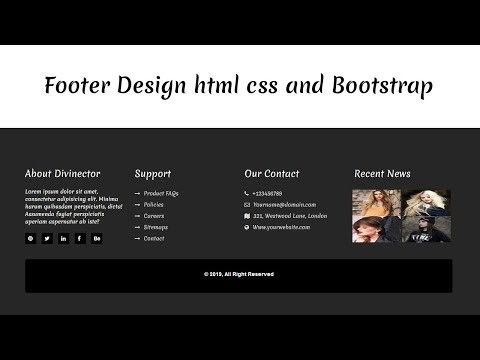
Источник: Mobios.school
Самый простой футер для сайта обычно состоит из нескольких внутренних ссылок и кнопок социальных сетей. Простой и лаконичный подвал с добавлением фото автора перед вами.
Источник: Рецепты Джуренко
Стоит ли довольствоваться этим? Практика показывает, что серьезные платформы, заботящиеся о своих клиентах, публикуют более обширную информацию в футер сайта. Таким образом они получают конкурентные преимущества. Например, в футере можно разместить условия партнерства.
Далее расскажем про основные элементы, которые можно разместить, создавая футер сайту, тем самым повысить коэффициент конверсии ресурса — процент пользователей, совершивших целевое действие. В конце материала вы определитесь с тем, каким хотите видеть футер сайта, примеры хороших дизайнов вам в этом помогут.
Разместите анимацию в footer для сайта
Итак, вам предстоит разработать красивый футер css, но это вовсе не означает, что анимация станет главным козырем проекта. Он может быть привлекателен даже без картинок и анимированных заставок.
Он может быть привлекателен даже без картинок и анимированных заставок.
Но многие пользователи изучают футер сайта сразу, считая, что именно там их ожидает нечто интересное. Это как пример с книгой, которую часто просматривают с последней страницы и, заинтересовавшись концовкой, начинают читать. Вы ведь тоже не раз так делали? Неудивительно. Анимацию уместно размещать на развлекательных порталах, интернет-магазинах и сайтах с подходящим анимационным профилем, как в примере ниже.
Источник: Technolex Translation Studio
Шрифты, фон и другие тонкости визуала
Выберите читабельные шрифты, чтобы создать красивый футер, а размещая ссылки, старайтесь, чтобы строки и буквы не сливались между собой, для этого следите за интервалами и отступами. Важно, чтобы цвета ссылок и других элементов футера гармонично сочетались с его фоном.
Цветовая гамма заключительного блока может выделяться на общем фоне веб-ресурса.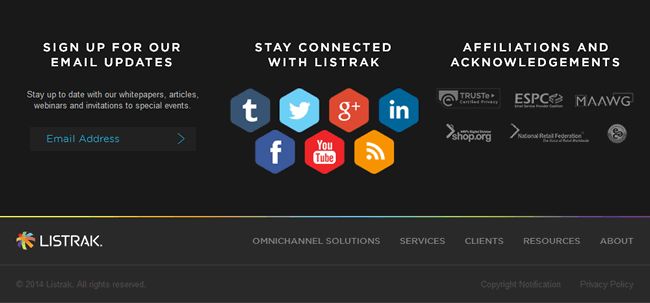 Так вы сделаете акцент и покажете посетителям, что подвал лендинга или обычного ресурса не заброшен, а оформлен со вкусом.
Так вы сделаете акцент и покажете посетителям, что подвал лендинга или обычного ресурса не заброшен, а оформлен со вкусом.
Используйте больше пространства и креатива
Не бойтесь расширять границы нижнего колонтитула и оставлять немного свободного места, чтобы не перегружать футеры для сайта визуальным контентом. Так пользователю будет приятнее искать информацию, «цепляться» за нее глазами.
Перед вами готовый футер для сайта html с удачным дизайном и призывом к действию, подчеркнутым синим цветом.
Источник: Stfalcon.com
Если для тематики сайта уместно размещение картинки в качестве фона футера, можно воспользоваться и таким вариантом. С фоновым рисунком получится красивый footer css для веб-сайта.
Инновационно смотрится дизайн, в котором:
- на картинке изображена земля и горизонт, ведь подвал, по сути, это подземное помещение;
- футер сайта, шаблон которого предусматривает разделение неба и земли водой, волнами;
- неправильные углы обзора, ассиметричность рисунка;
- область футера гармонично разделяется цветом на 2-5 частей.
 Таким образом между собой группируются ссылки, например, социальных сетей в одной группе, популярной продукции или трафиковых статей — в другой.
Таким образом между собой группируются ссылки, например, социальных сетей в одной группе, популярной продукции или трафиковых статей — в другой.
Вот оригинально оформленный подвал сайта (примеры на фото).
Источник: Thesmilestore
Разместите призыв к действию
Подвал сайта html — идеальная часть ресурса, чтобы сообщить пользователю, что это место — не конец сайта, а возможность:
- купить продукцию;
- зарегистрироваться;
- оформить подписку;
- позвонить в call-центр;
- получить обратный звонок;
- лайкнуть страничку в соцсети и пр.
Ваша цель — вызвать интерес у пользователя. Размещая призыв к действию в готовый футер для сайта в виде формы обратной связи, вы усиливаете внимание к своей платформе, взамен получая необходимые лиды.
Отлично, если человек захочет подписаться на рассылку, чтобы не потерять информацию о магазине. Либо оставит свои контактные данные, чтобы владелец сам связался с посетителем и предложил условия партнерства. Используйте такие выражения в виде призыва: «напишите нам», «приглашаем к сотрудничеству» и т.д.
Либо оставит свои контактные данные, чтобы владелец сам связался с посетителем и предложил условия партнерства. Используйте такие выражения в виде призыва: «напишите нам», «приглашаем к сотрудничеству» и т.д.
Добавьте знак авторского права
Как правило, знак охраны авторских прав (копирайт) и диапазон с года разработки сайта по текущий год добавляют мелким шрифтом в нижней части колонтитула. Это предупреждает об ответственности за незаконное использование размещенной информации и повышает авторитет ресурса.
Необходимо своевременно обновлять информацию о текущем годе, чтоб пользователи видели, что ресурс продолжает функционировать. Проще всего это сделать с помощью специального скрипта. Тогда обновление будет происходить автоматически.
Разместите контактную информацию
Большинство людей опускается в подвал с целью найти контактные данные, если сверху их не обнаружили или уже не хочется подниматься в шапку сайта. Как сделать подвал сайта html полезным? Разместить контакты внизу.
Как сделать подвал сайта html полезным? Разместить контакты внизу.
Наличие информации о владельце площадки, авторах, телефонах для связи обязательно. Для хорошего юзабилити сайта обязательно наличие обратной связи. Как можно доверять онлайн-ресурсу, если на нем отсутствует номер телефона, e-mail, а магазин не потрудился разместить свое местонахождение на карте, адрес и время работы?
Контакты вполне органично выглядят на сайте шоколада «Миллениум».
Источник: Millennium-trade
Размещайте именно форму для заполнения, которая переходит на отдельную страницу вашего веб-сайта с контактами. Почему этот совет важен? Такой ход хорошо отразится на ранжировании сайта поисковиками и способствует лидогенерации. Формы могут автоматически отвечать на вопросы клиента, практически полностью исключают спам.
Кнопки социальных сетей при оформлении футера
Все вебмастера уверены, что без кнопок связи с социальными сетями сложнее повысить конверсию сайта. Да и зачем отказываться от подписчиков, ведь последние приведут с собой друзей, а те, в свою очередь, своих знакомых. Количество переходов и трафик сайта возрастет.
Да и зачем отказываться от подписчиков, ведь последние приведут с собой друзей, а те, в свою очередь, своих знакомых. Количество переходов и трафик сайта возрастет.
Лучший вариант размещения кнопок Facebook, Twitter или YouTube — подвал.
Расположение внизу лендинга или многостраничника выглядит ненавязчиво и увеличивает посещаемость. Лаконично выглядят иконки, выделенные одним цветом, с ними получается красивый footer html. Важно, чтобы они не затерялись среди другой информации, поэтому их делают крупнее и выделяют оригинальной надписью. Многие интересуются вопросом, как добавить текст в footer wordpress, это легко сделать, добавив содержимое в виджеты или перейдя в редактор кодов.
Добавьте логотип компании
Логотип — лицо любого бизнеса, поэтому важно размещать его в шапке сайта и дублировать внизу. Чтобы выстроить доверительные отношения с клиентами и читателями вашего ресурса, следует ответственно подойти к разработке логотипа, после чего подвал сайта, примеры которого представлены в подборке, заиграет по-новому.
Чтобы добавить логотип в подвал лендинга, нужно скопировать его код из header и поместить в footer. Тогда логотип продублируется и отобразится на сайте в самом низу площадки.
Ссылки на трафиковые страницы в подвале сайта
Для интернет-магазина уместно добавить не список товаров, которые располагаются в шапке (хедере) сайта, а ссылки на блог с интересными тематическими статьями. Это действенный способ превратить посетителя в потенциального покупателя, даже если он не «созрел» для покупки или заказа услуги.
Хороший пример туристического сайта перед вами, футер помогает заблудившимся пользователям вернуться в интересующие разделы.
Источник: Traveling.by
Интересные статьи способны не только удержать клиента, но и получить ответный лид. Кроме ссылок уместно дублировать поле поиска из шапки сайта, тогда пользователь найдет информацию, которой не нашел, пока скроллил страницу.
Подписка по электронной почте
Рассылка полезной информации является одним из верных способов связаться с подписчиком и напомнить о вашем ресурсе. Когда пользователь подписывается на рассылку писем, он ожидает обратной связи с интересными предложениями. Не подведите его ожиданий. Если уж публиковать форму в футер на сайте, то и письма должны соответствовать. Это могут быть акционные и скидочные предложения, информация о новом поступлении товаров, правдивых отзывах и многом другом.
Когда пользователь подписывается на рассылку писем, он ожидает обратной связи с интересными предложениями. Не подведите его ожиданий. Если уж публиковать форму в футер на сайте, то и письма должны соответствовать. Это могут быть акционные и скидочные предложения, информация о новом поступлении товаров, правдивых отзывах и многом другом.
Дайте возможность человеку отписаться от рассылки по e-mail, практика показывает, что навязчивая реклама негативно сказывается на потенциальных посетителях. Если не дать возможности отписки, письма будут отправлены в спам, а это еще хуже.
Карта сайта в подвале
Очень важно разместить карту сайта и ссылки на важные для посетителя материалы — статьи, популярные товары, обучающие программы и т.д. Это особенно актуально для мобильных версий площадок, и упрощает задачу посетителю осуществить задуманную цель на сайте. Чаще всего карта отображается в виде меню с категориями и подкатегориями.
На больших площадках в подвале уместно создать ссылку на карту сайта XML sitemap с выпадающим меню, ведь популярных статей или предложений может быть много.
Что еще…
Итак, если еще остался вопрос, как сделать футер для сайта эффективным, немного дополнительной информации. Если посетитель уже опустился вниз, в подвал для сайта, удерживайте клиента оригинальным содержанием. К примеру, вставьте окно поиска по сайту или разместите отзывы довольных клиентов. Такой подход повысит шансы на успех вашей площадки в десятки раз!
Часто подвал лендинга содержит интерактивную карту, которая расскажет о местоположении бизнеса. Статистика показывает, физическое положение интернет-площадки воспринимается клиентами очень доверительно, повышает уровень продаж, количество подписок и других лидов.
Добавьте счетчики посещаемости — метрику внизу всего блока, но помните, это уместно на раскрученных площадках. Если сайт новый и хвастаться пока нечем, оставьте этот маркетинговый ход на будущее.
Придумайте необычный дизайн, чтобы сайт точно завоевал сердца своих почитателей. К примеру, на сайте-визитке музыканта будет красиво выглядеть фотография исполнителя. Художественная галерея или сайт художника органично смотрятся с кистью и палитрой в футере. Сочетайте шапку сайта (хедер) в единстве с футером, например вверху обозначьте остров с волнами, а внизу — морское дно.
И еще одна рекомендация от веб-разработчиков. При больших объемах контента на сайте часто возникает необходимость прижать подвал к низу, чтобы он не появлялся на экране во время скроллинга. Это можно сделать, отредактировав параметры html-кода и CSS.
Хорошие примеры футеров для сайтов
Неплохой дизайн продемонстрирует футер на сайте Ив Роше.
Источник: Yves-Rocher
В подвале размещена полезная информация о продуктах, а на номерах телефонов стоит ссылка для быстрого дозвона. Реальный пример того, как добавить текст в footer wordpress, чтобы это смотрелось привлекательно. Весь футер оформлен в единой цветовой схеме, приятной глазу. Неудивительно, что посетитель захочет остаться на сайте надолго.
Весь футер оформлен в единой цветовой схеме, приятной глазу. Неудивительно, что посетитель захочет остаться на сайте надолго.
Чтобы оформить подвал в стиле минимализма, достаточно немного уменьшить шрифт, добавить выпадающее меню и свободное пространство между текстовыми ссылками. Для футера интернет-магазина подойдет легкий для восприятия подвал сайта, пример которого перед вами.
Источник: Quayaustralia
Достаточно объемный футер в исполнении Книжного клуба, где вся информация является полезной и кликабельной. При этом группы красиво выделяются графическими элементами.
Источник: Bookclub
Хотите узнать, как с помощью Serpstat оптимизировать сайт?
Нажимайте на космонавта и заказывайте бесплатную персональную демонстрацию сервиса! Наши специалисты вам все расскажут! 😉
Что такое подвал сайта?
Подвал сайта — это заключительный блок интернет ресурса, расположенный в самом низу, который содержит второстепенную, но полезную информацию для пользователя. Обязательно включает в себя: контакты фирмы, знак авторского права, ссылки на социальные сети, навигационное меню.
Обязательно включает в себя: контакты фирмы, знак авторского права, ссылки на социальные сети, навигационное меню.
Зачем нужен подвал сайта?
Футер (подвал) сайта необходим для публикации контактных данных, важной юридической информации, форм обратной связи, навигации с основными разделами и рубриками. Позволяет сделать перелинковку всех страниц сайта и ненавязчиво удерживать внимание посетителей. Тем самым ускоряется индексация страниц поисковыми роботами и повышаются возможности трафика.
Как вставить картинку в подвал сайта?
Прописать в коде, определив размера картинки в блоке и ее позиционирование. Для более простой вставки картинки подойдет конструктор сайтов, где уже разработан, в зависимости от выбранной тематики, футер сайта (шаблон), останется его только заполнить.
Заключение
Итак, футер для сайта — его логическое завершение, где информация изложена кратко и по делу. Он должен быть простым и лаконичным, соответствовать тематике, типографике и общему дизайнерскому решению. Не стоит размещать всю информацию на футере, его задача вовсе не в этом, а в эффективном привлечении внимания пользователя и поисковых систем.
Он должен быть простым и лаконичным, соответствовать тематике, типографике и общему дизайнерскому решению. Не стоит размещать всю информацию на футере, его задача вовсе не в этом, а в эффективном привлечении внимания пользователя и поисковых систем.
Очень важную роль в создании правильного футера играет группировка элементов. Сообщите посетителям, что подвал — не просто место с непонятным содержимым, а настоящая секретная комната, тайны которой хочется узнать прямо сейчас.
Чтобы быть в курсе всех новостей блога Serpstat, подписывайтесь рассылку. А также вступайте в чат любителей Серпстатить и подписывайтесь на наш канал в Telegram.
Сэкономьте время на изучении Serpstat
Хотите получить персональную демонстрацию сервиса, тестовый период или эффективные кейсы использования Serpstat?
Оставьте заявку и мы свяжемся с вами 😉
Оцените статью по 5-бальной шкале
5 из 5 на основе 6 оценок
Нашли ошибку? Выделите её и нажмите Ctrl + Enter, чтобы сообщить нам.
Рекомендуемые статьи
How-to
Анастасия Сотула
Как выбрать лучший сервис email рассылок? Гайд для новичков
How-to
Анастасия Сотула
Как создать favicon
How-to
Анастасия Сотула
Что нужно знать об оптимизации сайта под голосовой поиск
Кейсы, лайфхаки, исследования и полезные статьи
Не успеваешь следить за новостями? Не беда! Наш любимый редактор подберет материалы, которые точно помогут в работе. Только полезные статьи, реальные кейсы и новости Serpstat раз в неделю. Присоединяйся к уютному комьюнити 🙂
Нажимая кнопку, ты соглашаешься с нашей политикой конфиденциальности.
Поделитесь статьей с вашими друзьями
Вы уверены?
Спасибо, мы сохранили ваши новые настройки рассылок.
Сообщить об ошибке
Отменить

Все предварительные изменения и правки внесены, блог запущен в индексацию и наполняется контентом. Но, осмотрев дизайн, создаётся впечатление, что чего-то нахватает. Возникает вопрос: как настроить подвал сайта ?
Попробуем подойти к этому вопросу более детально. Не хватает конечно же кнопок социальных сетей — добавим. В самом низу сайта пустое чёрное поле, footer, пустой. Надо бы в него внести сведения о себе любимом и о своей разработке данного блога — добавим. Нет ссылок на похожие статьи, или, как они в простонародии называются, рекомендательные ссылки на смежные статьи — добавим. Слоган сайта надо придумать. И как-то исправим это чёрно-серую, бесхозную башку сайта. Я не знаю, как это назвать, в таком отвратительном виде. Я, конечно, не дизайнер, но то, что я вижу у себя на сайте, как: слоган и название сайта на сером поле без логотипа, печалит.
Начнём с самого быстрого и простого, как настроить подвал сайта, footer. Разберём его более детально. Как правило, он изменяется во Внешний вид – Виджеты. Заходим.
Заходим.
Sidebar – это наше правое или левое, в зависимости от настроек, меню.
Header – (заголовок) Может что перепутали в названии ?) Пробуем добавить туда обычный текст.
Ой!!! Не перепутали с названием, это точно. Зато мы теперь точно знаем, как нам дописать текст в шапку и прикрутить туда свой логотип. Что делать дальше? Наверно правильнее вернуться к ранней статье, где мы удалили к чертям подпись в Future самого разработчика ). Ну да, поспешили, зато удалили ссылку на буржуйский сайт. Но, нет ничего полезнее, чем пройти обратный путь, допустим вы не удаляли этой самой ссылки самостоятельно и не читали мою статью про удаление вредоносных ссылок. Вы в замешательстве, у вас другой шаблон в отличии от моего. Что же тогда делать? Звать на помощь друзей из леса, Хромоножку, Нотепад++ и Годзиллу. Ещё проще найти ту злосчастную ссылку, что мы удалили в статье Удалить лишние ссылки с сайта WordPress, исправить её на необходимый нам текст и забыть как страшный сон. Для тех, кто хочет научиться это делать самостоятельно, продолжаем.
Для тех, кто хочет научиться это делать самостоятельно, продолжаем.
Открываем Chrome, наводим на Footer, правой кнопкой меню «просмотреть код».
Долго искать не будем, выделяем div id=»footer-text и поиском ищем на нашем скаченном на ПК сайте.
Находим footer.php. Сравниваем показания Нотепад++ с тем, что показывает нам Хромоножка.
Похоже? Очень даже. Добавляем в разрез наш текст, как обычный html.
<p>Вставляем свой заветный текст</p>
<p>Можно даже в две строки</p>
Лицезреем наше детище.
Текст на месте, но промежуток между нашими строками огромен. Необходимо чуть подправить это расстояние. За него отвечает:
<div id=»footer-text» class=»site-info»>
Обращаемся к помощникам и ищем этот class=»site-info» . Однозначно, первым делом смотрим style.css в нашем шаблоне. Открываем, находим сам стиль.
Открываем, находим сам стиль.
.site-footer .site-info {
float: left;
padding: 2.5em 0;
float: понятно- прижать текст влево.
padding: (набивка, прокладка) странное название. Предлагаю поставить 0 и проверить, что изменится.
Это просто толщина отступов. Какая печаль.
Предлагаю вернуть всё на месте, то есть 0 вернуть на 2.5. А в самом файле footer.php заменить class. Что нам это даст?
Во-первых, мы не меняем class, который может использоваться ещё в каком-то другом месте.
Во-вторых, у нас отступ такой огромный по всему сайту, то есть при наборе текста, нажимая Enter, один большой отступ по всему тексту. Скорее всего, ноги растут именно оттуда. Чтобы не менять основной стиль сайта, который, скорее всего, наложен на весь контент, создадим новый стиль и в нём сделаем маленький отступ, и прикрутим его в месть class=»site-info» . Что отвечает за это расстояние? Предположу, что это высота – height (высота), ищем его в теле файлов, открываем первый попавшийся файл и видим — line-height: 50%; почти похоже (высота линии) 😉
Добавляем свой стиль в файл стилей style. css . Назовём его .footer-indent , добавим только line-height: 5%;
css . Назовём его .footer-indent , добавим только line-height: 5%;
.footer-indent {
line-height: 5%;
}
Зафутболиваем style.css на хостинг. И меняем в footer.php класс class=»site-info» на class=» footer-indent «
Заливаем footer.php на хостинг. Проверяем наше творение.
Отличная работа мистер ФИКС!
Понятно, что настройки можно варьировать, оставить старый стиль, изменить толщину отступов над строками тёмным и добавить новый стиль, сократить расстояние между строками. Можно запихать туда картинку ) Главное, мы научились искать и находить нужное нам место для вставки текста, обычными подручными средствами.
Удачи в ваших трудах. Теперь вы точно знаете как настроить подвал сайта.
Да прибудет с вами сила воли!
Как сделать нижний колонтитул в HTML
следующий → ← предыдущая В HTML мы можем легко создать нижний колонтитул в документе, который должен отображаться на веб-странице, используя два следующих различных метода:
Использование HTML-тега Если мы хотим сделать нижний колонтитул в HTML-документе с помощью тега Html, мы должны выполнить шаги, указанные ниже. Шаг 1: Во-первых, мы должны ввести код HTML в любом текстовом редакторе или открыть существующий файл HTML в текстовом редакторе, в котором мы хотим использовать HTML для создания нижнего колонтитула. <Голова> <Название> Сделать нижний колонтитул с помощью HTML-тега <Тело> Здравствуйте, Пользователь!…. Шаг 2: Теперь мы должны поместить курсор в начало того текста, который мы хотим вставить в нижний колонтитул. Затем введите тег <нижний колонтитул> Текст, который мы хотим вставить в нижний колонтитул. Шаг 3: И после этого мы должны закрыть тег. <нижний колонтитул> Текст, который мы хотим вставить в нижний колонтитул. Шаг 4: И, наконец, мы должны сохранить HTML-файл, а затем запустить его в браузере. <Голова> <Название> Сделать нижний колонтитул с помощью HTML-тега <Тело> <заголовок> Учебник по HTML Вывод приведенного выше HTML-кода показан на следующем снимке экрана: Использование внутреннего CSS Если мы хотим сделать нижний колонтитул в HTML-документе с использованием таблицы внутренних каскадных стилей, нам нужно выполнить шаги, указанные ниже. Шаг 1: Во-первых, мы должны ввести HTML-код в любом текстовом редакторе или открыть существующий HTML-файл в текстовом редакторе, в котором мы хотим использовать внутренний CSS для создания нижнего колонтитула. <Голова> <Название> Создайте нижний колонтитул, используя внутренний CSS и HTML <Тело> Здравствуйте, Пользователь!…. Шаг 2: Теперь мы должны поместить курсор в тег заголовка сразу после закрытия тега заголовка в документе Html, а затем определить начальный и закрывающий тег тега |


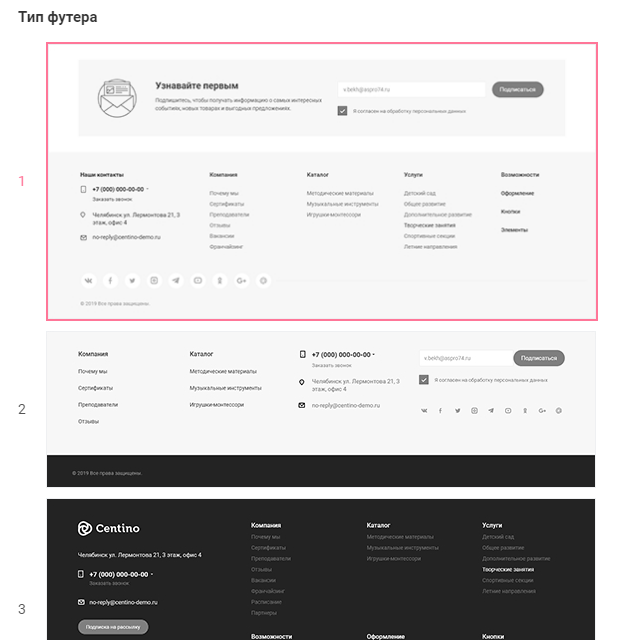
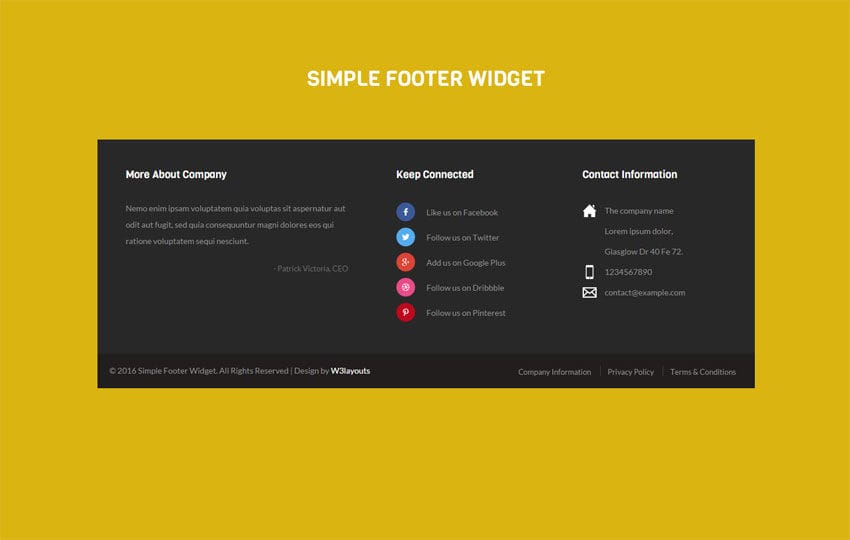 Внутри него разместили тег <address>, в котором указали контактные данные, которые по умолчанию отображаются курсивом.
Внутри него разместили тег <address>, в котором указали контактные данные, которые по умолчанию отображаются курсивом.